Ինչպես բացել հաշիվ և մուտք գործել Phemex
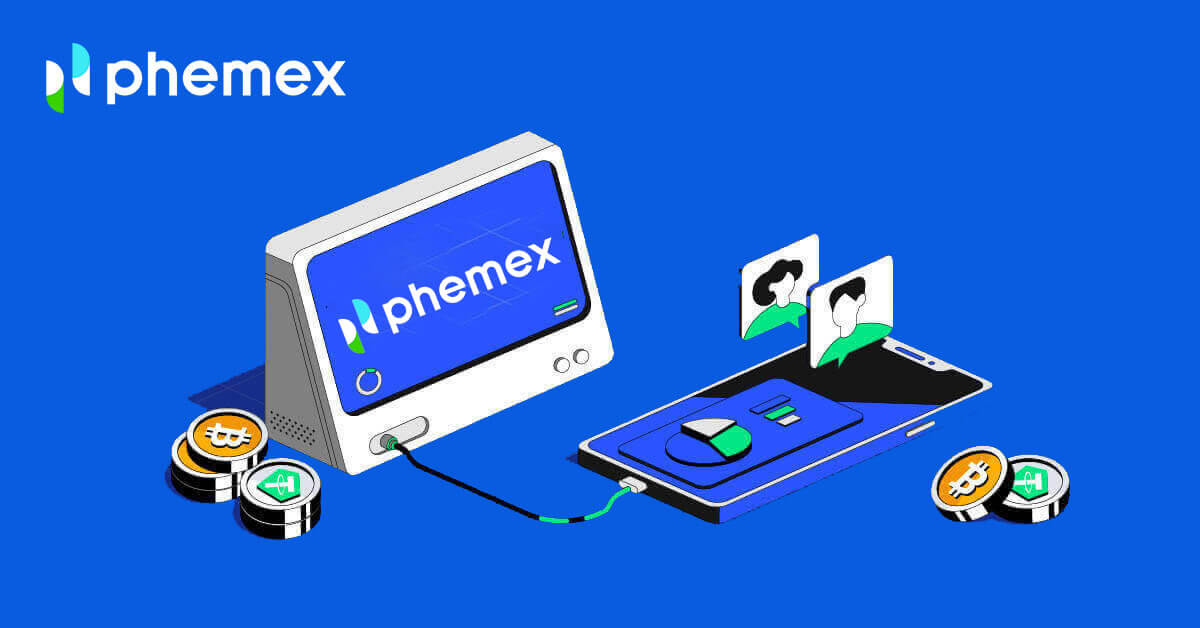
Ինչպես բացել հաշիվ Phemex-ում
Ինչպես բացել հաշիվ Phemex-ում էլփոստով
1. Phemex հաշիվ ստեղծելու համար սեղմեք « Գրանցվել հիմա » կամ « Գրանցվել էլ.փոստով »: Սա ձեզ կտանի դեպի գրանցման ձևը: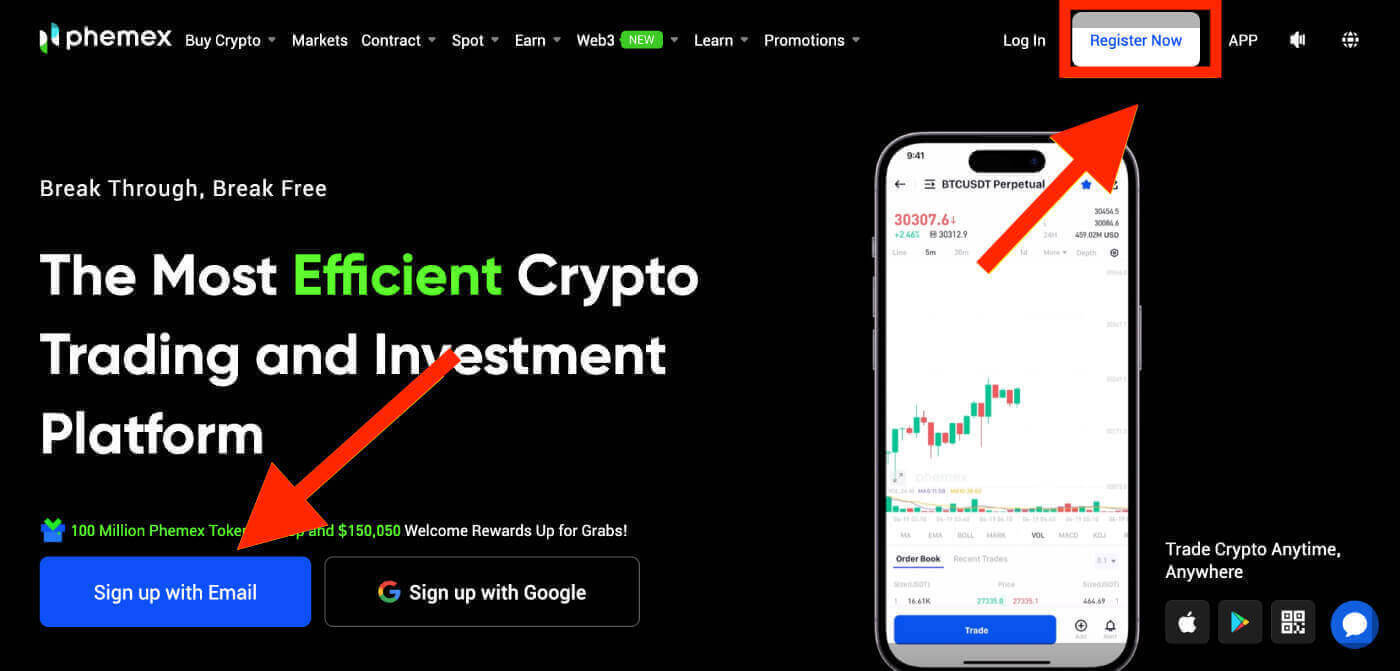
Նշում . Խնդրում ենք տեղյակ լինել, որ ձեր գաղտնաբառը պետք է բաղկացած լինի առնվազն 8 նիշից, փոքրատառ և մեծատառ տառերի, թվերի և հատուկ նիշերի համակցություն :
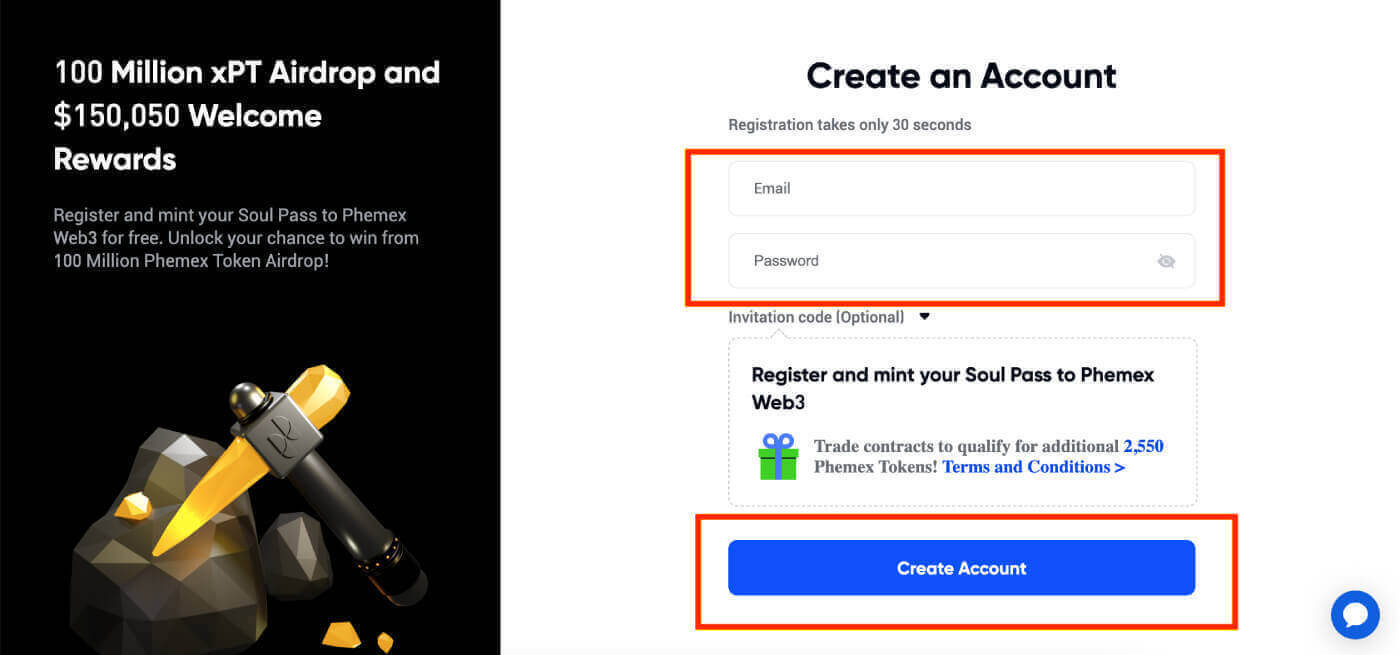
3. Դուք կստանաք նամակ 6 նիշանոց հաստատման կոդով և հաստատման էլփոստի հղումով : Մուտքագրեք կոդը կամ սեղմեք « Հաստատել էլ.փոստը »:
Հիշեք, որ գրանցման հղումը կամ կոդը գործում է ընդամենը 10 րոպե :

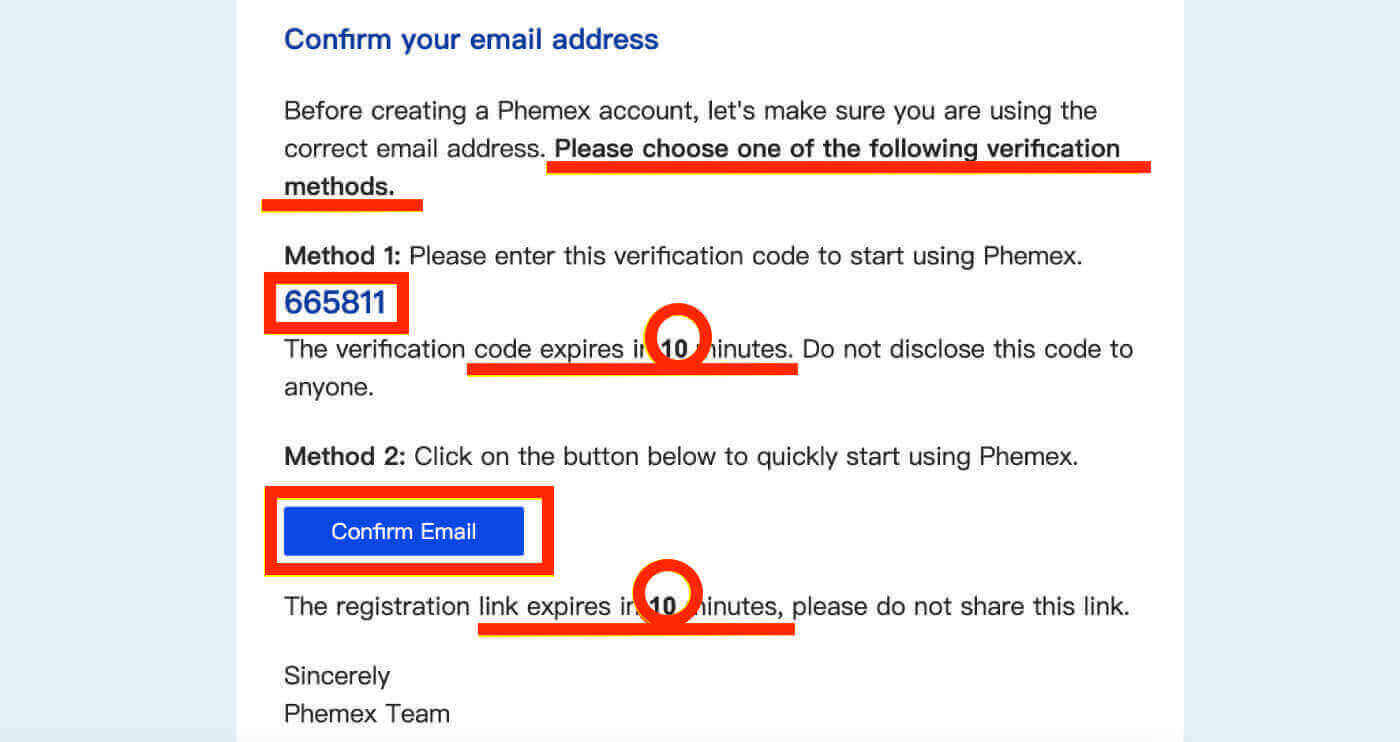
4. Դուք կարող եք դիտել գլխավոր էջի ինտերֆեյսը և անմիջապես սկսել վայելել ձեր կրիպտոարժույթի ճանապարհորդությունը:
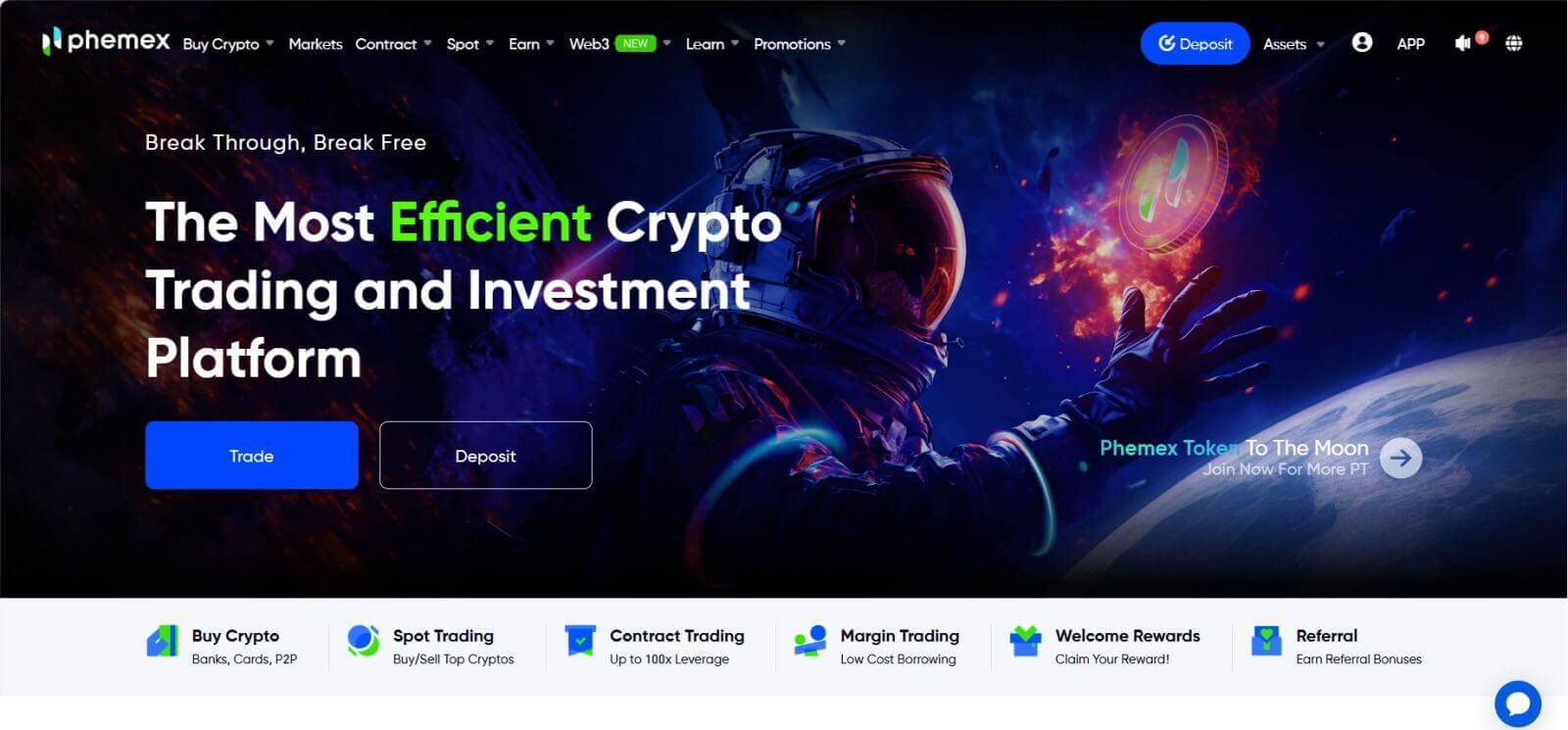
Ինչպես բացել հաշիվ Phemex-ում Google-ի հետ
Կարող եք նաև ստեղծել Phemex հաշիվ Google-ի միջոցով՝ հետևելով հետևյալ քայլերին.
1. Phemex մուտք գործելու համար ընտրեք « Գրանցվել Google-ով » տարբերակը: Սա ձեզ կուղղորդի դեպի այն էջը, որտեղ կարող եք լրացնել գրանցման ձևը: Կամ կարող եք սեղմել « Գրանցվել հիմա »: 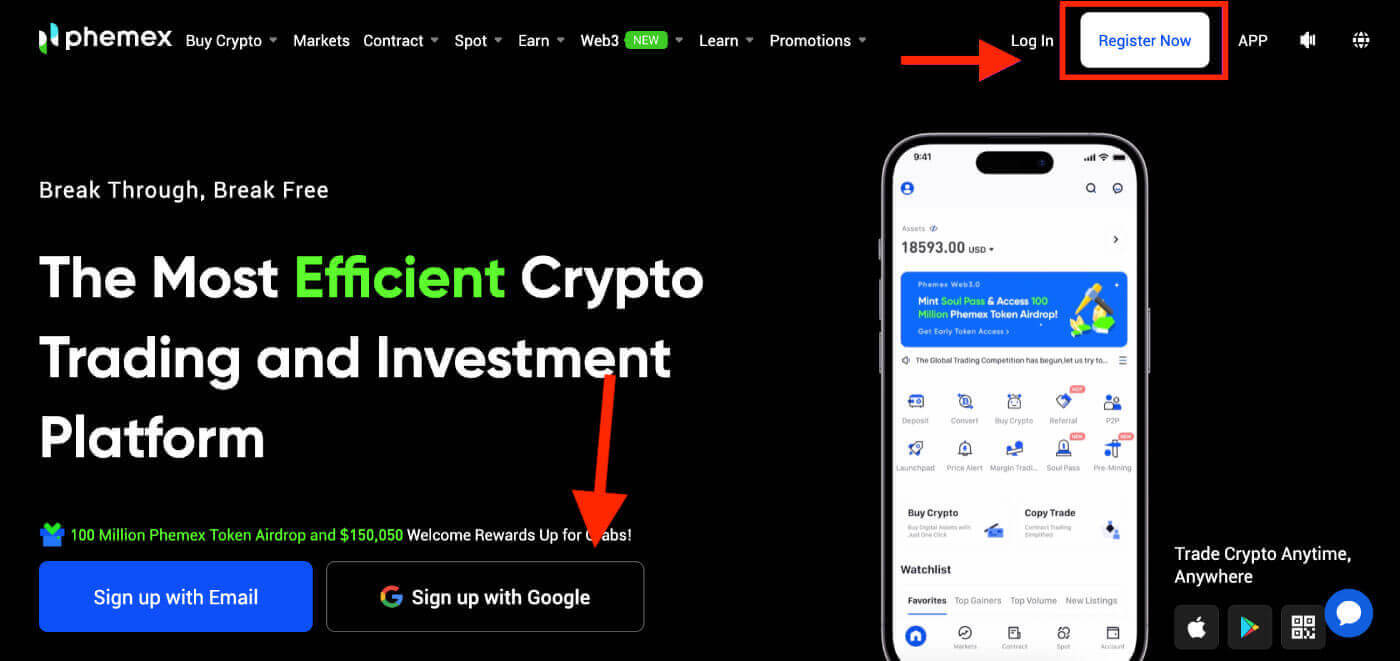
2. Սեղմեք « Google »: 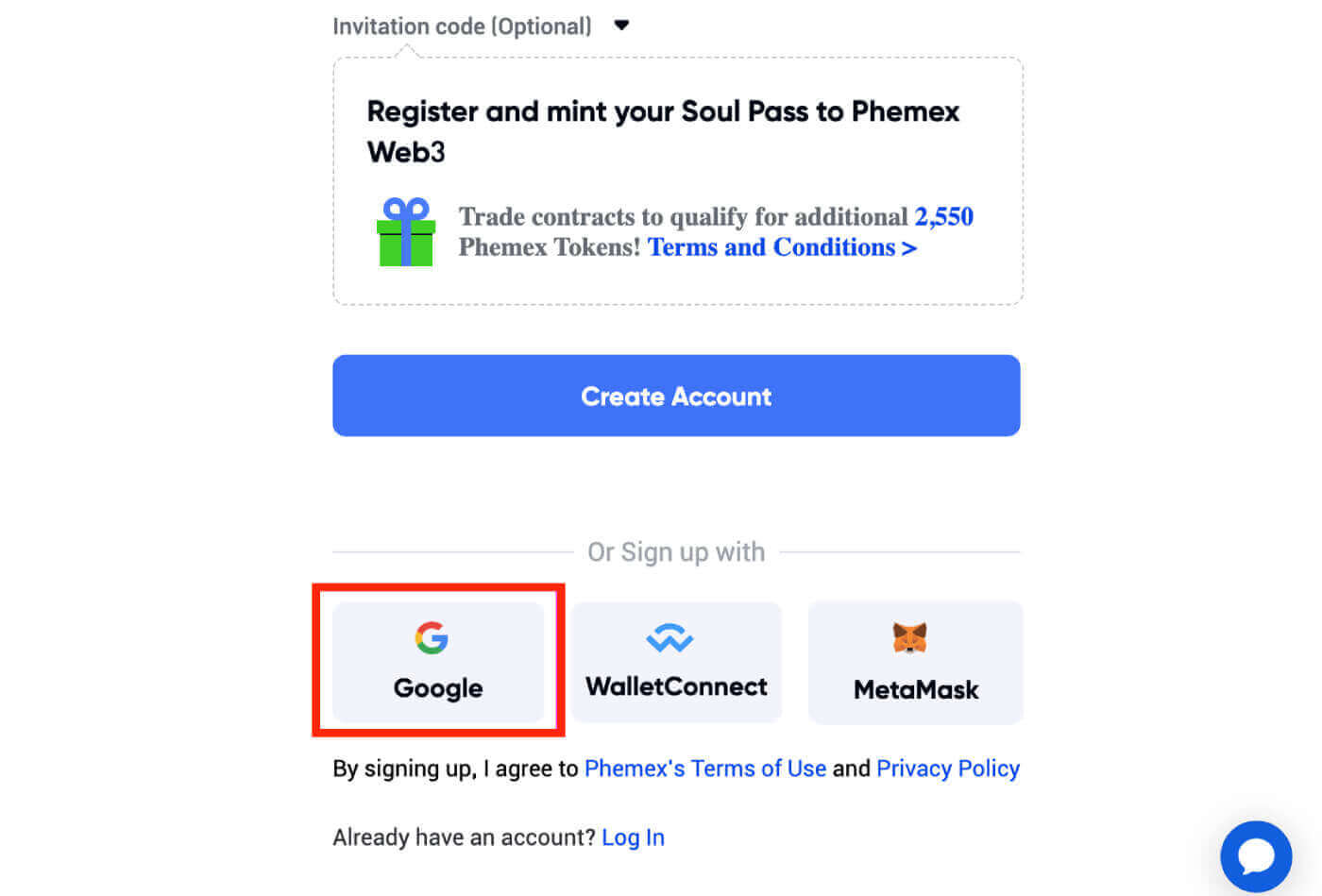
3. Կհայտնվի մուտքի պատուհան, որտեղ ձեզ կառաջարկվի մուտքագրել ձեր էլ.փոստը կամ հեռախոսը , այնուհետև սեղմել « Հաջորդ »: 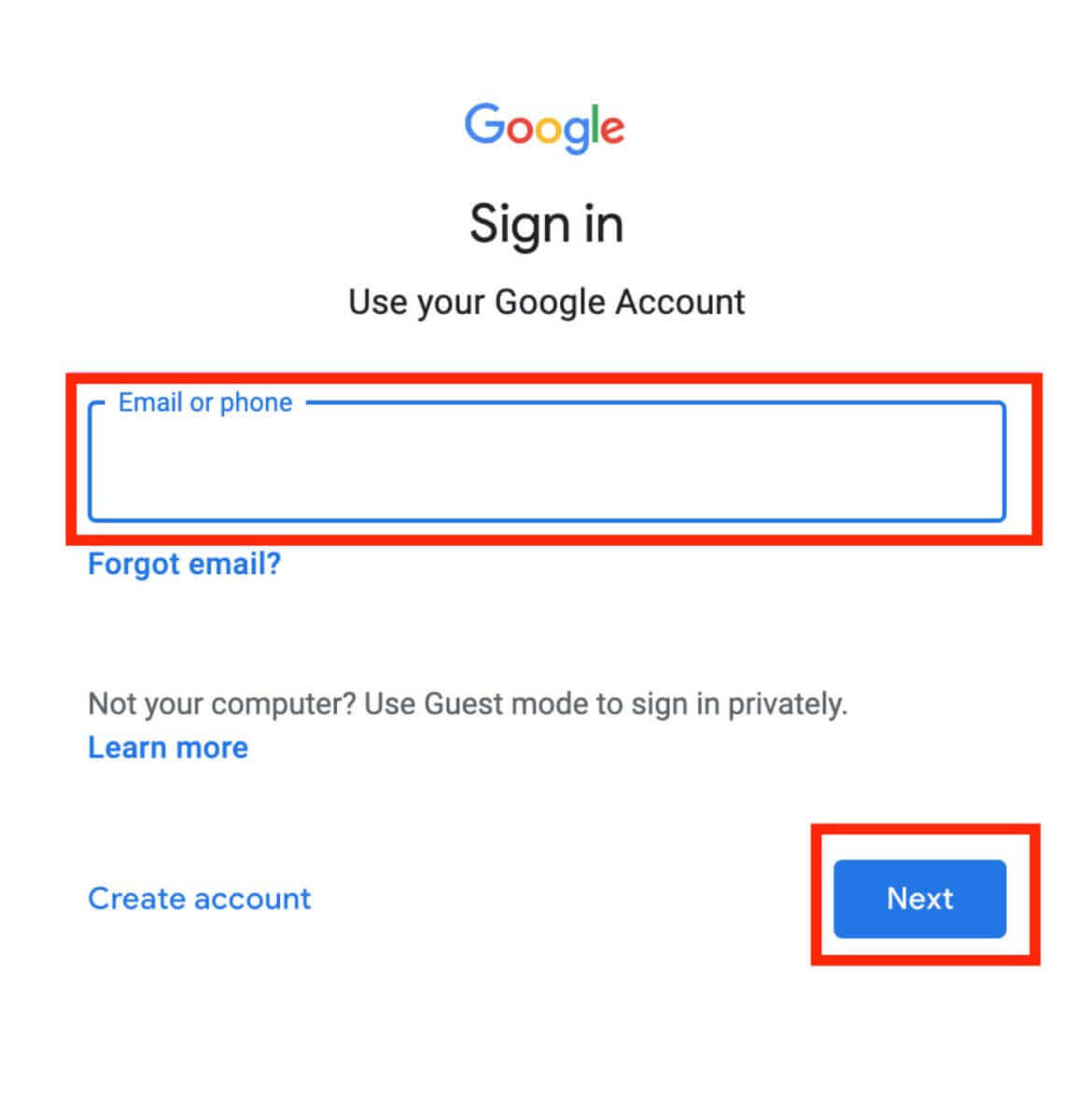
4. Մուտքագրեք ձեր Gmail հաշվի գաղտնաբառը , այնուհետև սեղմեք « Հաջորդ »:
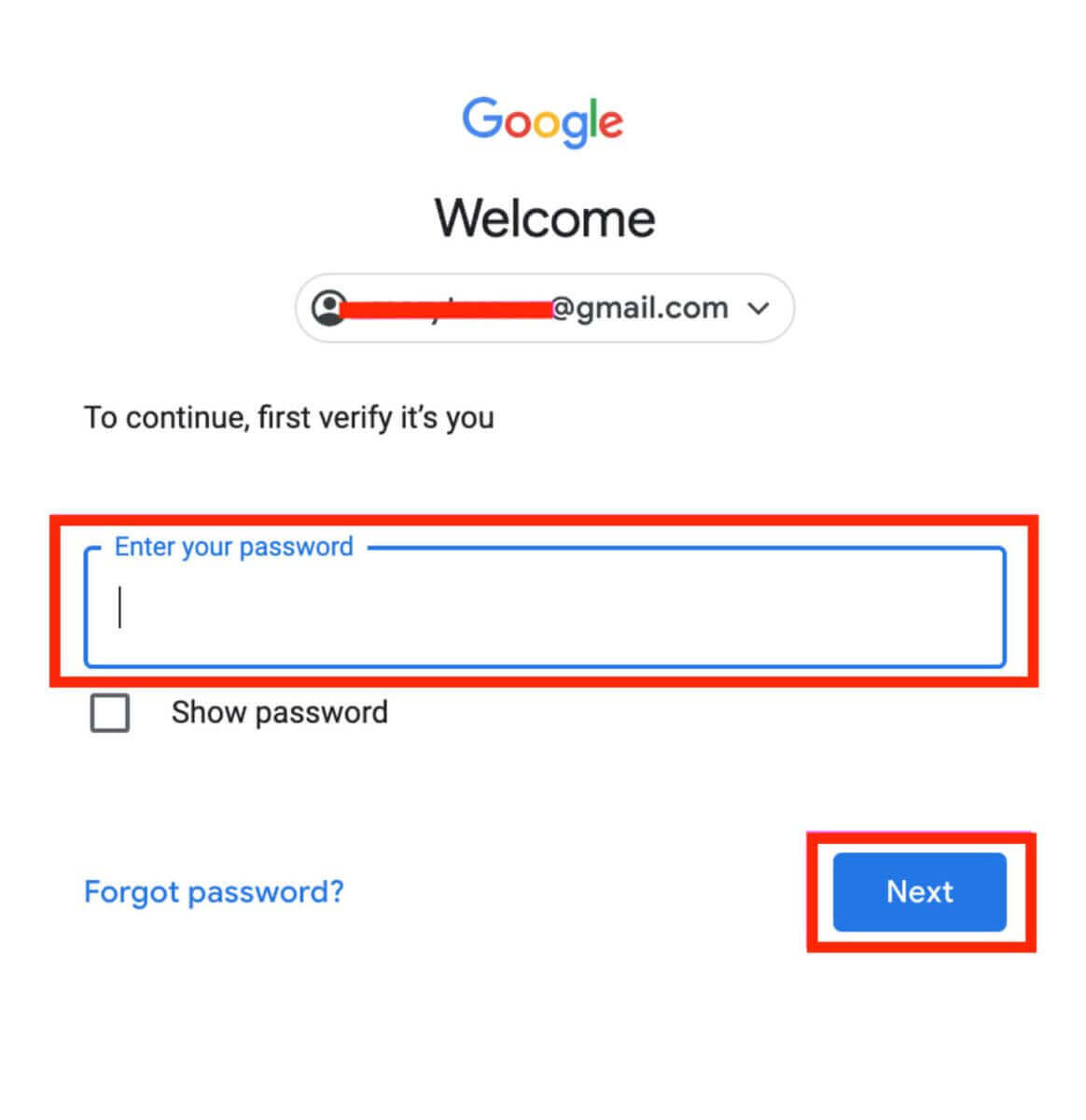
5. Նախքան շարունակելը, համոզվեք, որ կարդացել և համաձայնել եք Phemex-ի գաղտնիության քաղաքականությանը և ծառայության պայմաններին : Դրանից հետո ավարտելու համար ընտրեք « Հաստատել »: 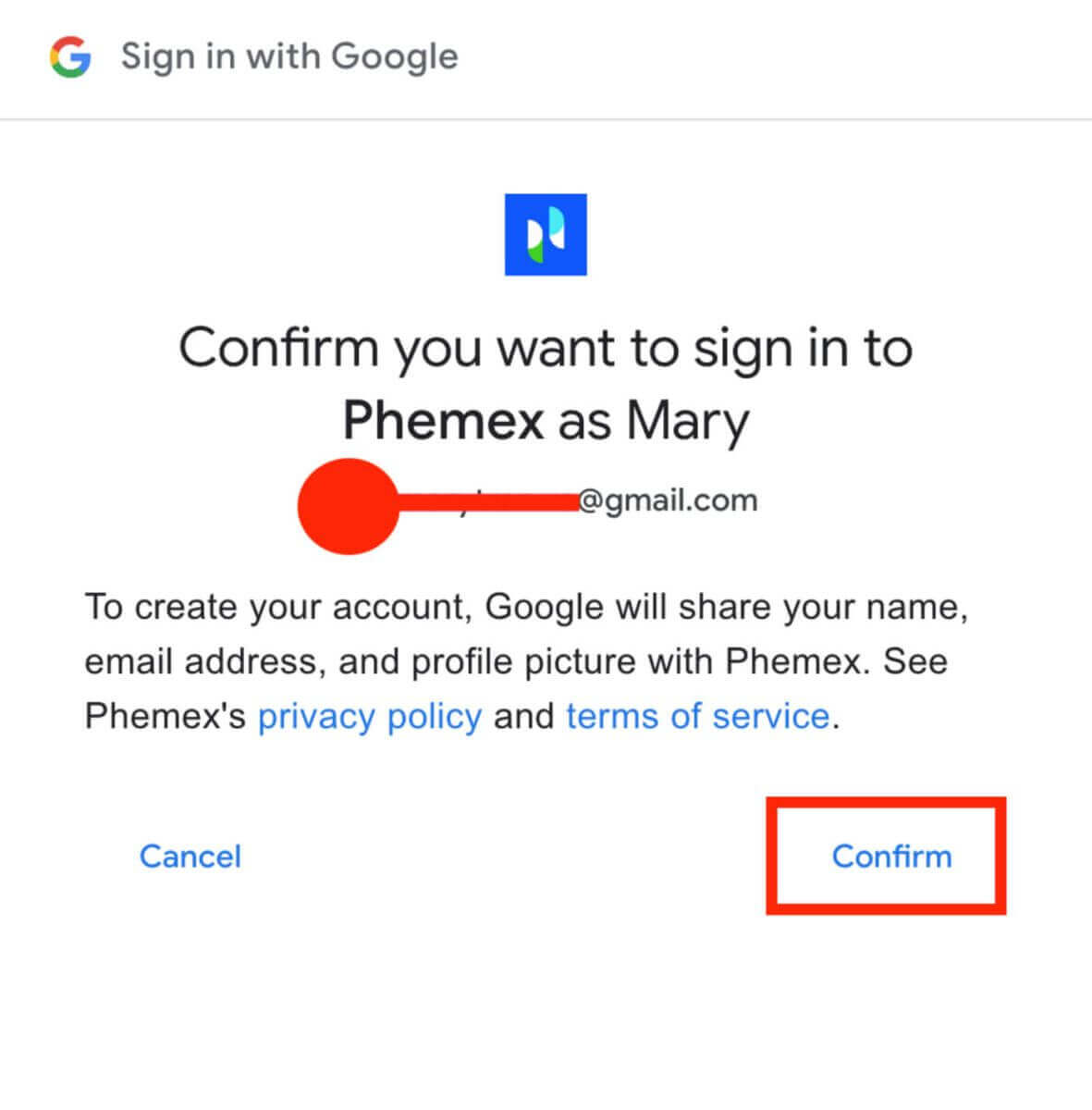
6. Դուք կարող եք դիտել գլխավոր էջի ինտերֆեյսը և անմիջապես սկսել վայելել ձեր կրիպտոարժույթի ճանապարհորդությունը: 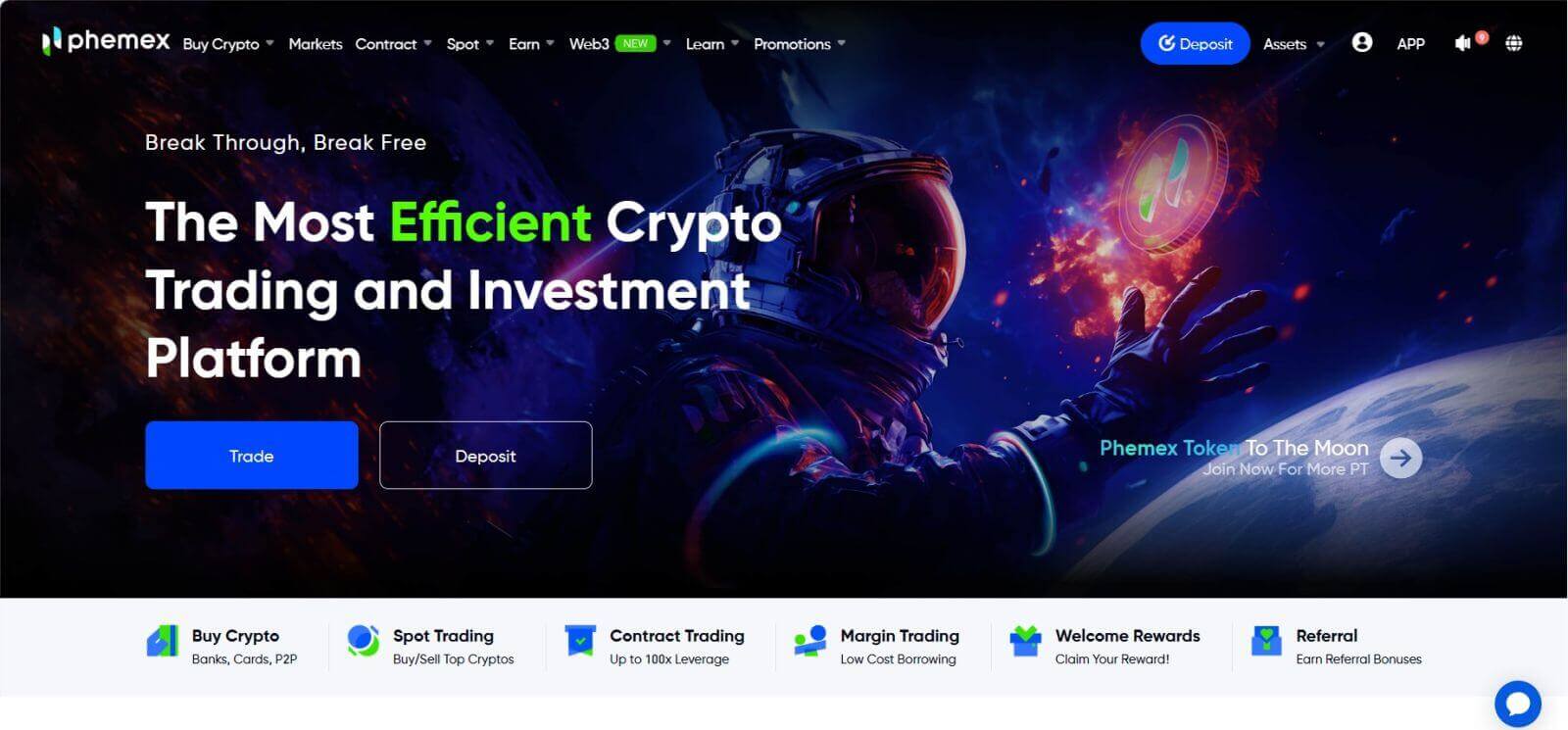
Ինչպես բացել հաշիվ Phemex հավելվածում
1 . Բացեք Phemex հավելվածը և հպեք [Sign Up] :
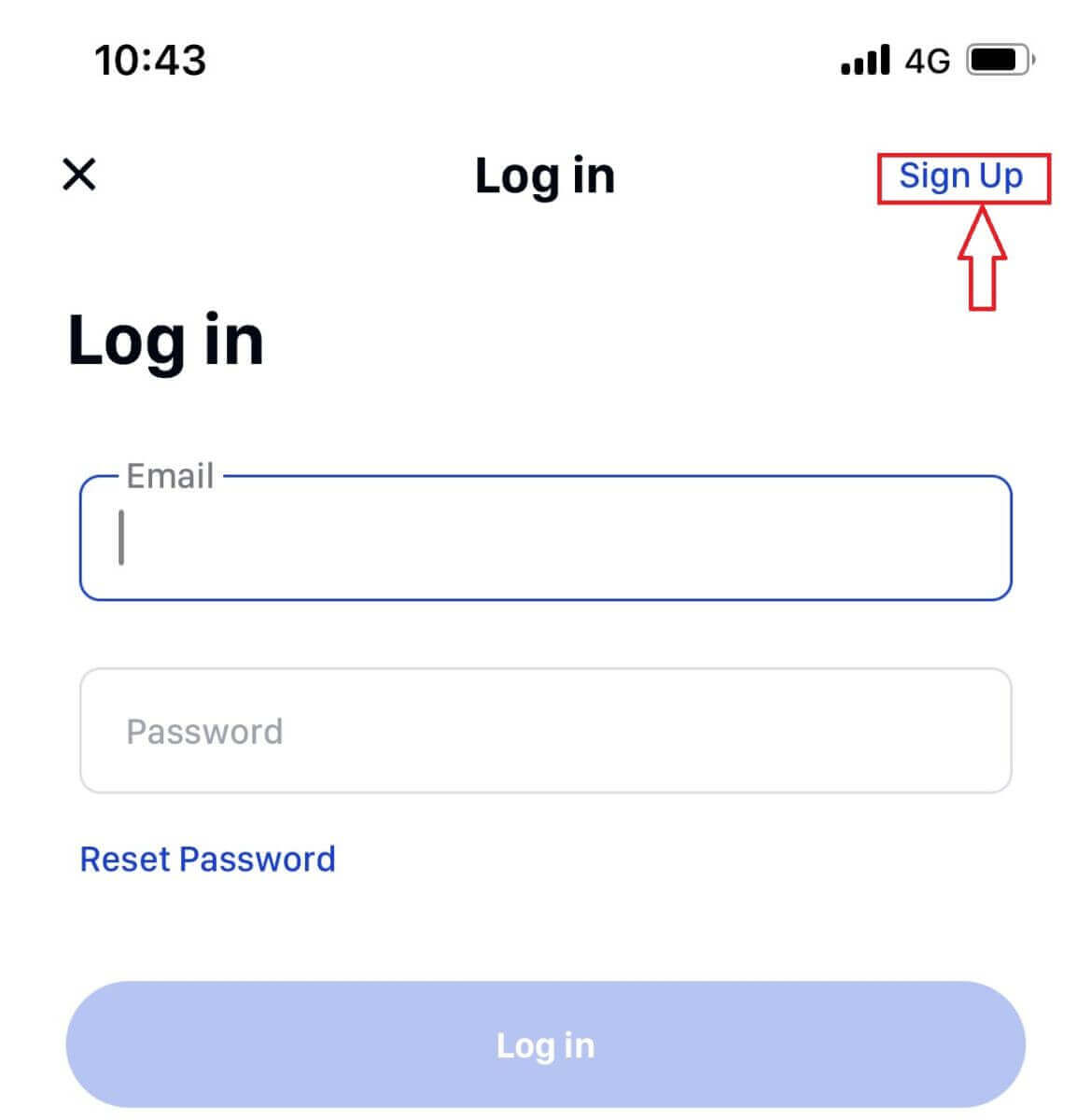
2 . Մուտքագրեք ձեր էլ. փոստի հասցեն. Այնուհետև ստեղծեք անվտանգ գաղտնաբառ ձեր հաշվի համար:
Նշում . Ձեր գաղտնաբառը պետք է պարունակի ավելի քան ութ նիշ (փոքրատառ, մեծատառ և թվեր):
Այնուհետև հպեք [ Ստեղծել հաշիվ ]:
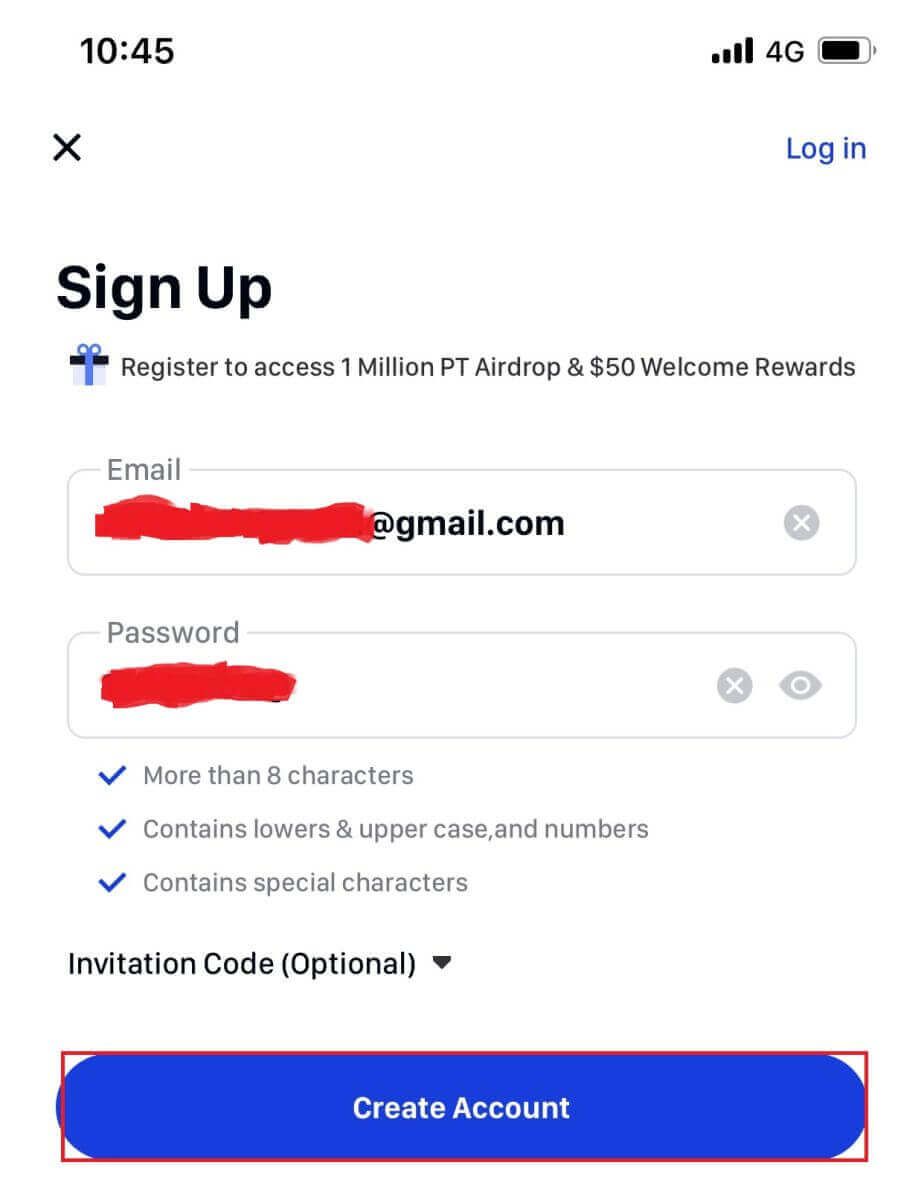
3 . Ձեր էլ.փոստում կստանաք 6 նիշանոց կոդը: Մուտքագրեք կոդը 60 վայրկյանի ընթացքում և հպեք [ Հաստատել ]:
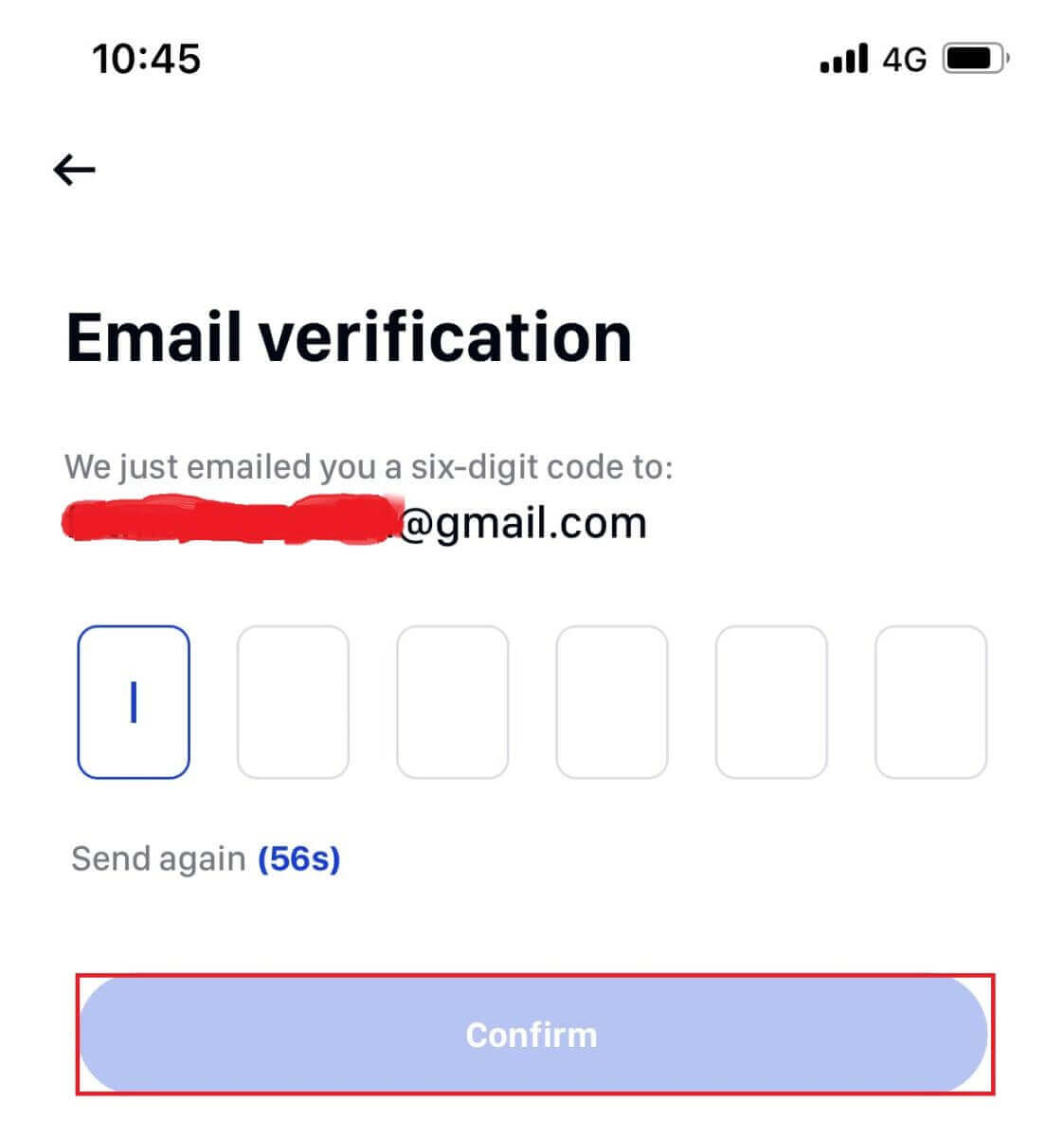
4 . Շնորհավորում եմ: Դուք գրանցված եք; սկսեք ձեր phemex ճանապարհորդությունը հիմա:
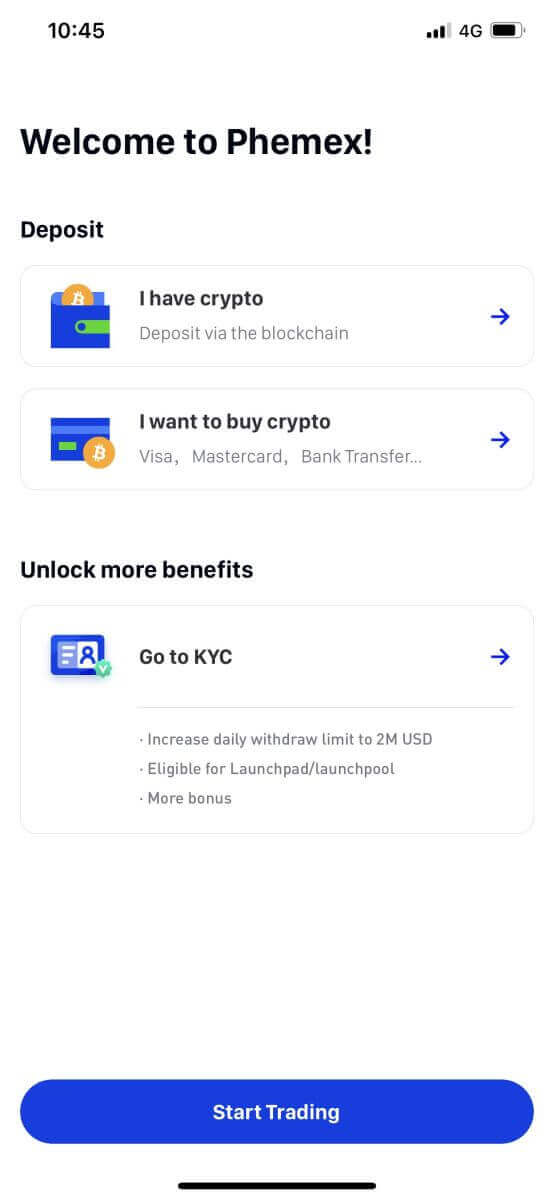
Ինչպես միացնել MetaMask-ը Phemex-ին
Բացեք ձեր վեբ զննարկիչը և նավարկեք Phemex Exchange՝ Phemex կայք մուտք գործելու համար:1. Էջում սեղմեք [Register Now] կոճակը վերին աջ անկյունում:
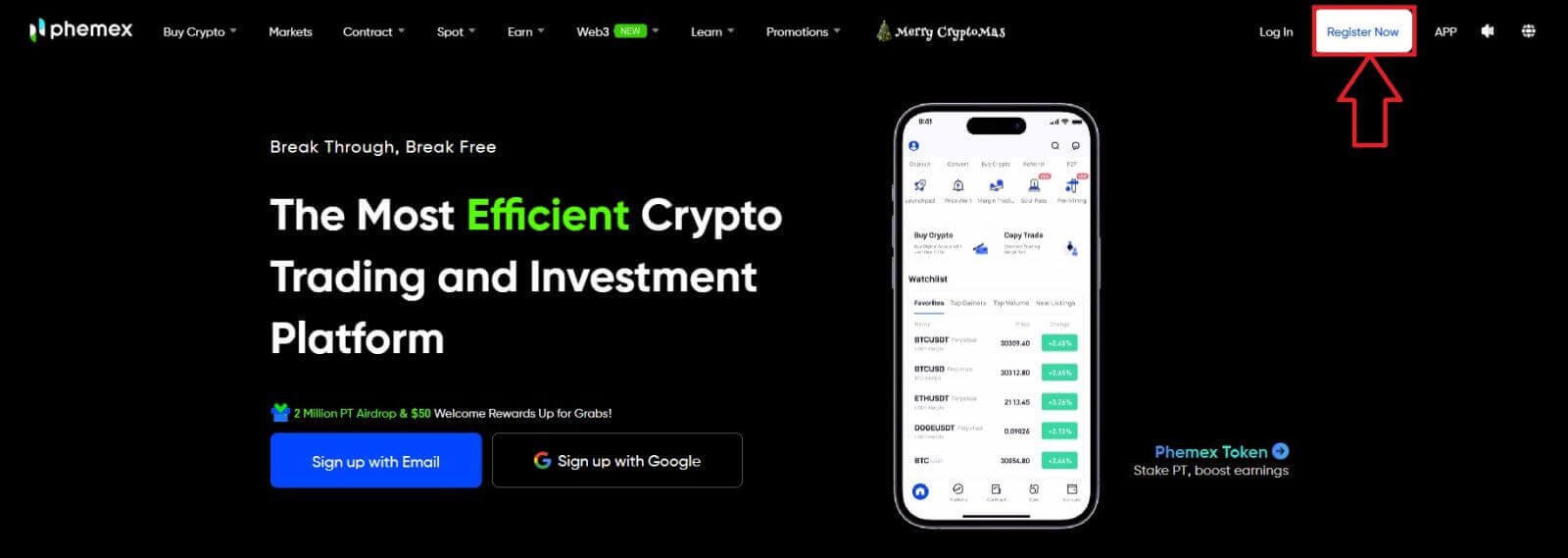
2. Ընտրեք MetaMask .
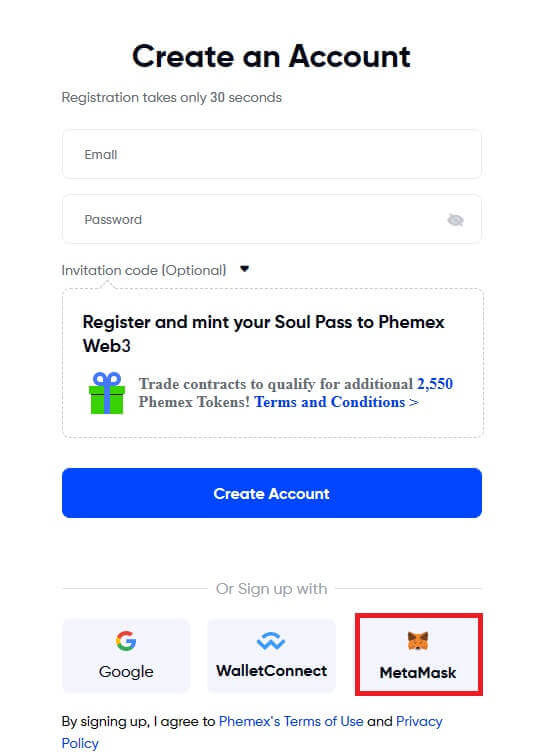
3. Սեղմեք « Հաջորդ » միացման միջերեսի վրա, որը հայտնվում է:
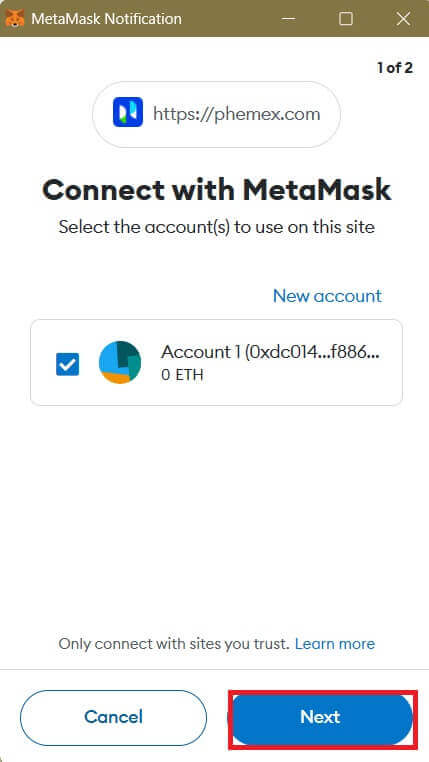
4. Ձեզ կառաջարկվի կապել ձեր MetaMask հաշիվը Phemex-ին: Հաստատելու համար սեղմեք « Միացեք »:
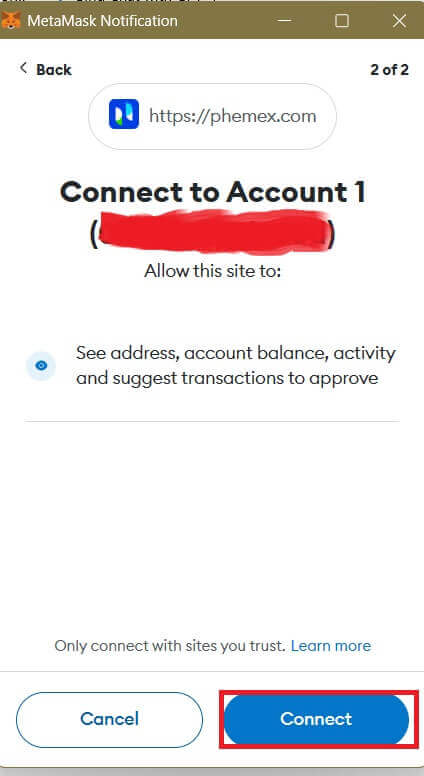
5. Կլինի Ստորագրության հարցում, և դուք պետք է հաստատեք՝ սեղմելով « Ստորագրել »:
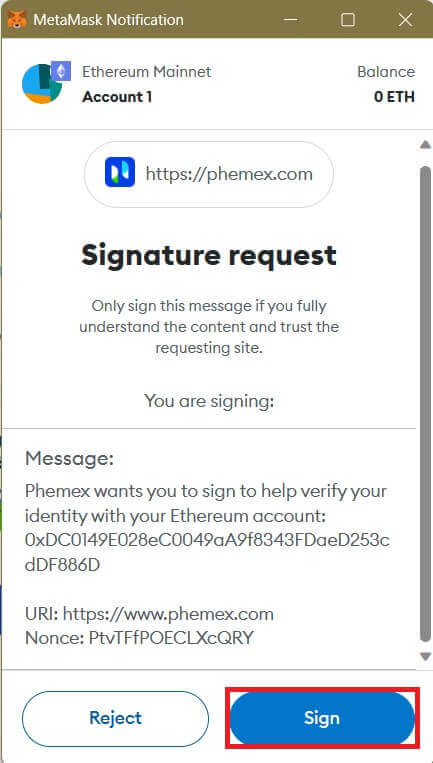
6. Դրանից հետո, եթե տեսնում եք գլխավոր էջի այս ինտերֆեյսը, MetaMask-ը և Phemex-ը հաջողությամբ միացել են:
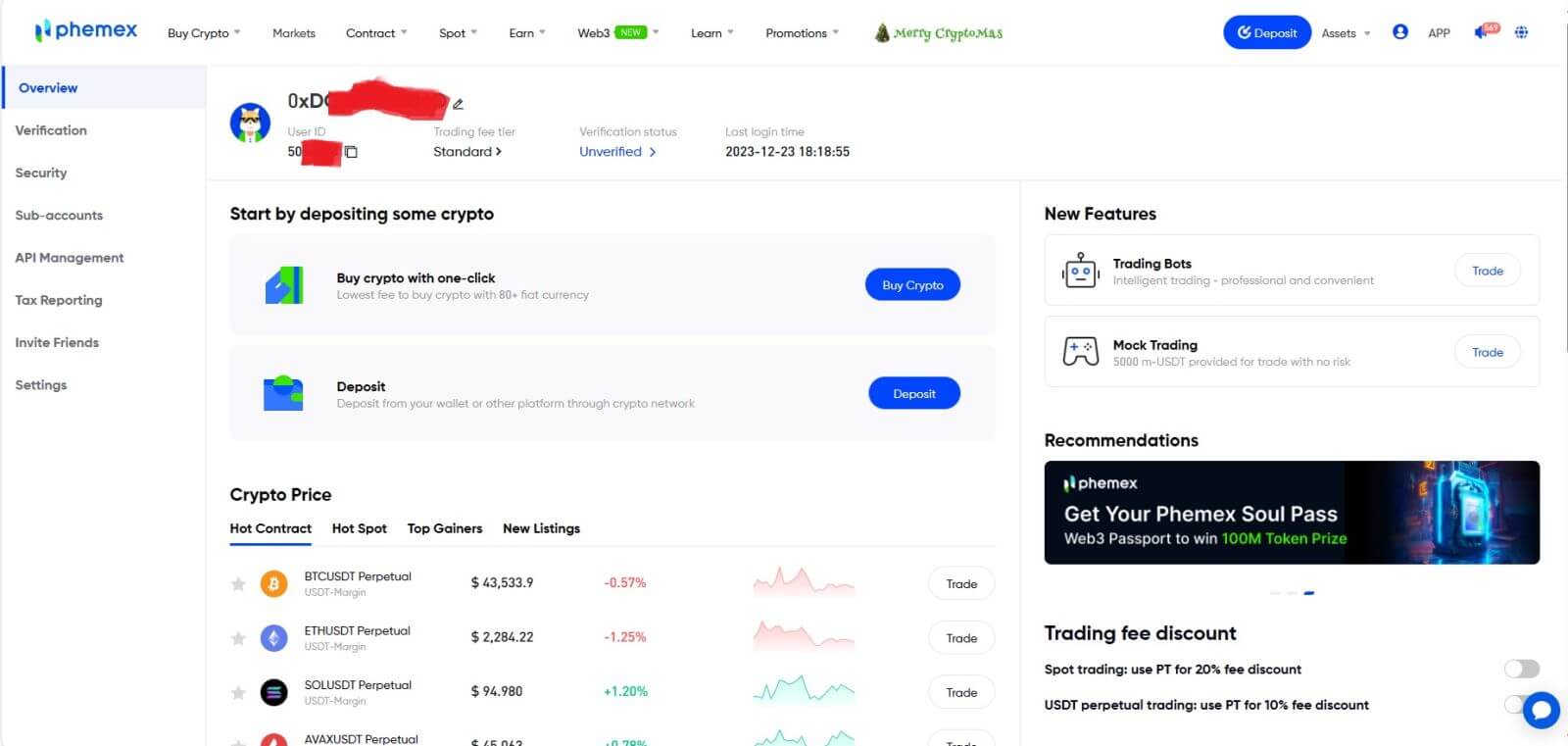
Հաճախակի տրվող հարցեր (ՀՏՀ)
Ինչու՞ ես չեմ կարող նամակներ ստանալ Phemex-ից:
Եթե դուք չեք ստանում Phemex-ից ուղարկված նամակներ, խնդրում ենք հետևել ստորև ներկայացված հրահանգներին՝ ստուգելու ձեր էլ.փոստի կարգավորումները. Երբեմն դուք կարող եք դուրս գալ ձեր էլ.փոստից ձեր սարքերում և հետևաբար չեք կարող տեսնել Phemex-ի էլ. Խնդրում ենք մուտք գործել և թարմացնել:
2. Դուք ստուգե՞լ եք Ձեր էլ.փոստի սպամի թղթապանակը: Եթե գտնում եք, որ ձեր էլ. փոստի ծառայություններ մատուցողը Phemex-ի նամակները մղում է ձեր սպամի թղթապանակ, կարող եք դրանք նշել որպես «անվտանգ»՝ սպիտակ ցուցակում ներառելով Phemex-ի էլ. հասցեները: Այն կարգավորելու համար կարող եք հղում կատարել «Ինչպես սպիտակ ցուցակագրել Phemex նամակները»:
3. Ձեր էլփոստի հաճախորդը կամ ծառայություն մատուցողը նորմալ աշխատում է: Դուք կարող եք ստուգել էլփոստի սերվերի կարգավորումները՝ հաստատելու համար, որ ձեր firewall-ի կամ հակավիրուսային ծրագրաշարի հետևանքով առաջացած անվտանգության որևէ կոնֆլիկտ չկա:
4. Ձեր էլփոստի մուտքի արկղը լիքն է: Եթե դուք հասել եք սահմանաչափին, դուք չեք կարողանա ուղարկել կամ ստանալ նամակներ: Դուք կարող եք ջնջել հին նամակներից մի քանիսը, որպեսզի ավելի շատ էլփոստի համար տարածք ազատեք:
5. Հնարավորության դեպքում գրանցվեք էլփոստի ընդհանուր տիրույթներից, ինչպիսիք են Gmail-ը, Outlook-ը և այլն:
Ինչու ես չեմ կարող ստանալ SMS հաստատման կոդերը:
Phemex-ը շարունակաբար բարելավում է մեր SMS վավերացման ծածկույթը՝ օգտատերերի փորձը բարելավելու համար: Այնուամենայնիվ, կան որոշ երկրներ և տարածքներ, որոնք ներկայումս չեն աջակցվում:Եթե չեք կարող միացնել SMS-ի նույնականացումը, դիմեք մեր գլոբալ SMS ծածկույթի ցանկին՝ ստուգելու, թե արդյոք ձեր տարածքը ծածկված է: Եթե ձեր տարածքը ներառված չէ ցանկում, ապա դրա փոխարեն օգտագործեք Google Authentication որպես հիմնական երկգործոն նույնականացում:
Եթե դուք միացրել եք SMS նույնականացումը կամ ներկայումս բնակվում եք մի երկրում կամ տարածքում, որը գտնվում է մեր գլոբալ SMS ծածկույթի ցանկում, բայց դեռ չեք կարող ստանալ SMS կոդեր, խնդրում ենք կատարել հետևյալ քայլերը.
- Համոզվեք, որ ձեր բջջային հեռախոսը լավ ցանցային ազդանշան ունի:
- Անջատեք ձեր հակավիրուսային և/կամ firewall-ը և/կամ զանգերի արգելափակման հավելվածները ձեր բջջային հեռախոսում, որոնք կարող են արգելափակել մեր SMS կոդերի համարը:
- Վերագործարկեք ձեր բջջային հեռախոսը:
- Փոխարենը փորձեք ձայնային հաստատում:
- Վերականգնել SMS նույնականացումը:
Ինչպե՞ս ստեղծել ենթահաշիվներ:
Ենթահաշիվներ ստեղծելու և ավելացնելու համար կատարեք հետևյալ քայլերը.
- Մուտք գործեք Phemex և սավառնեք ձեր Հաշվի անվան վրա էջի վերևի աջ անկյունում:
- Կտտացրեք Ենթահաշիվներ ..
- Կտտացրեք «Ավելացնել ենթահաշիվ» կոճակը էջի վերևի աջ մասում
Ինչպես մուտք գործել հաշիվ Phemex-ում
Ինչպես մուտք գործել ձեր Phemex հաշիվ
1. Սեղմեք « Մուտք գործել » կոճակը: 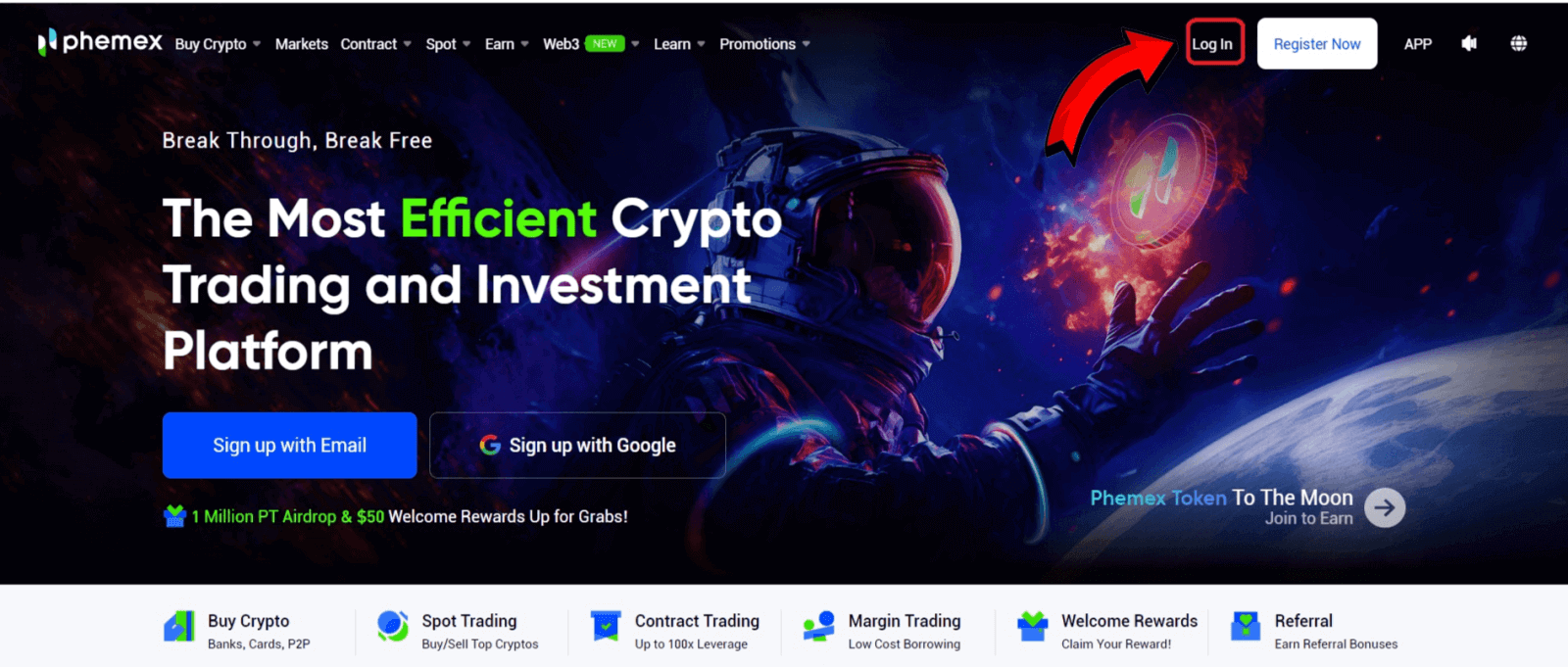
2. Մուտքագրեք Ձեր էլ.փոստը և գաղտնաբառը: Այնուհետև կտտացրեք « Մուտք գործեք »: 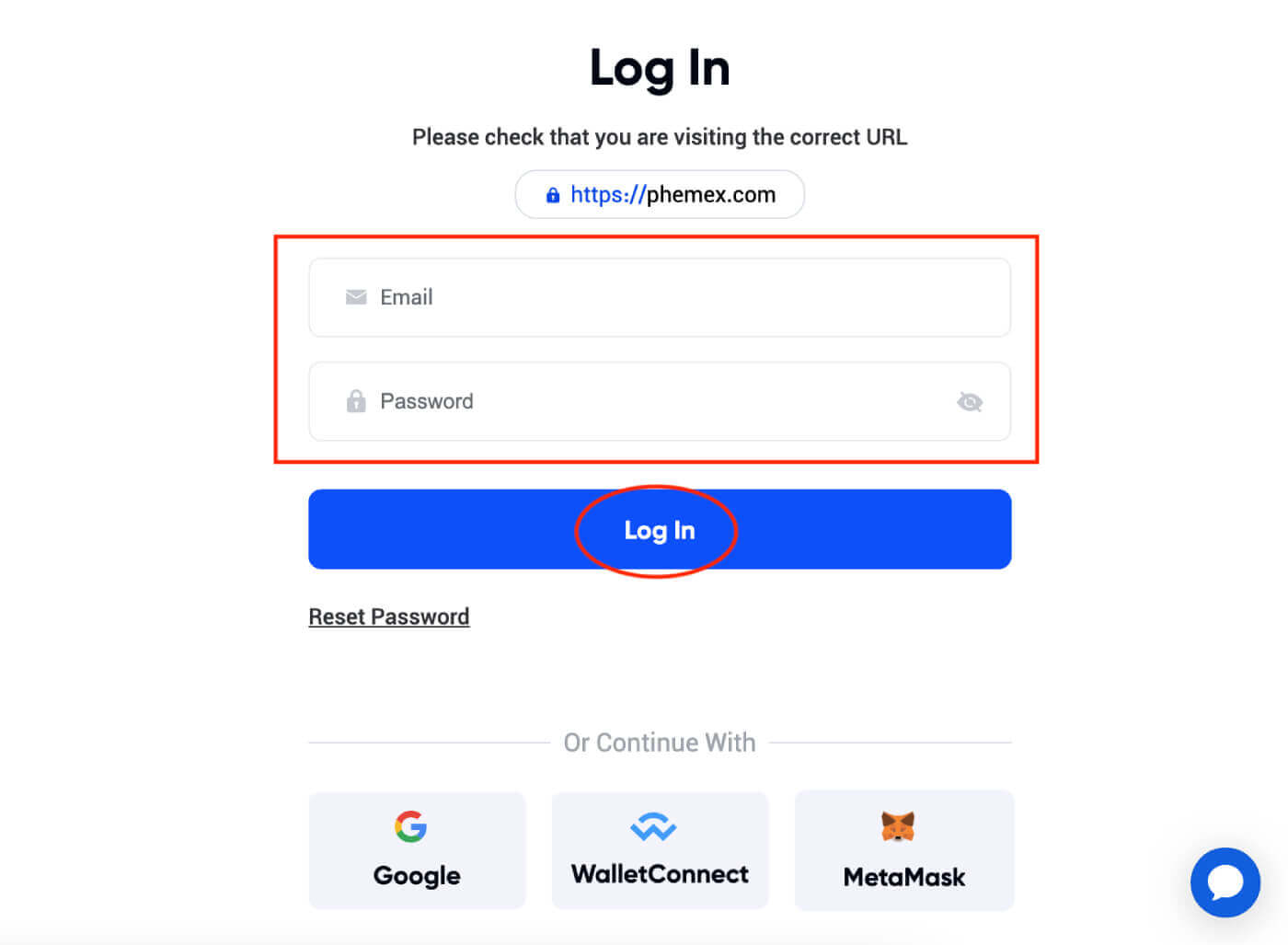
3. Էլփոստի ստուգումը կուղարկվի ձեզ: Ստուգեք ձեր Gmail-ի տուփը : 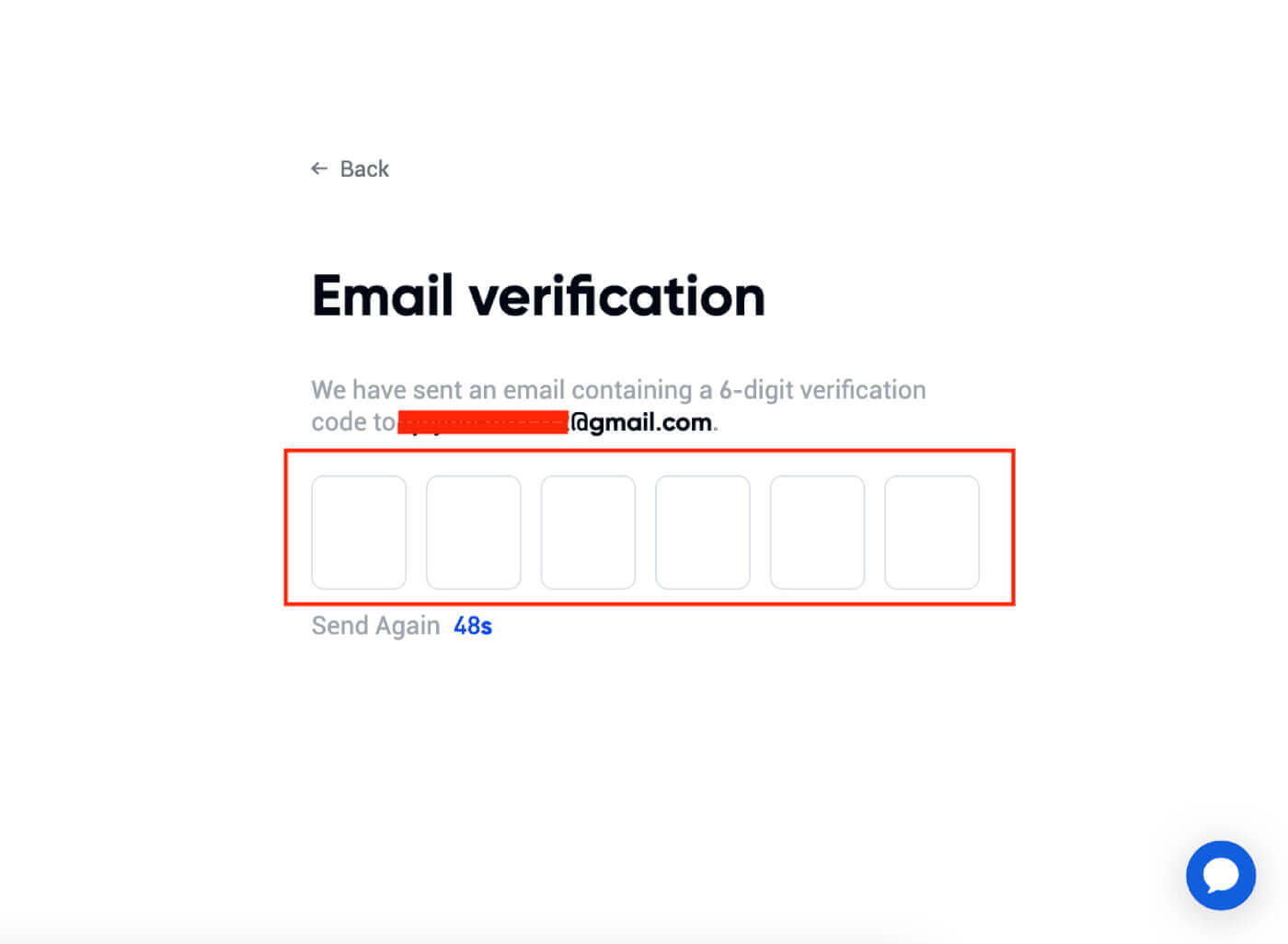
4. Մուտքագրեք 6 նիշանոց կոդը: 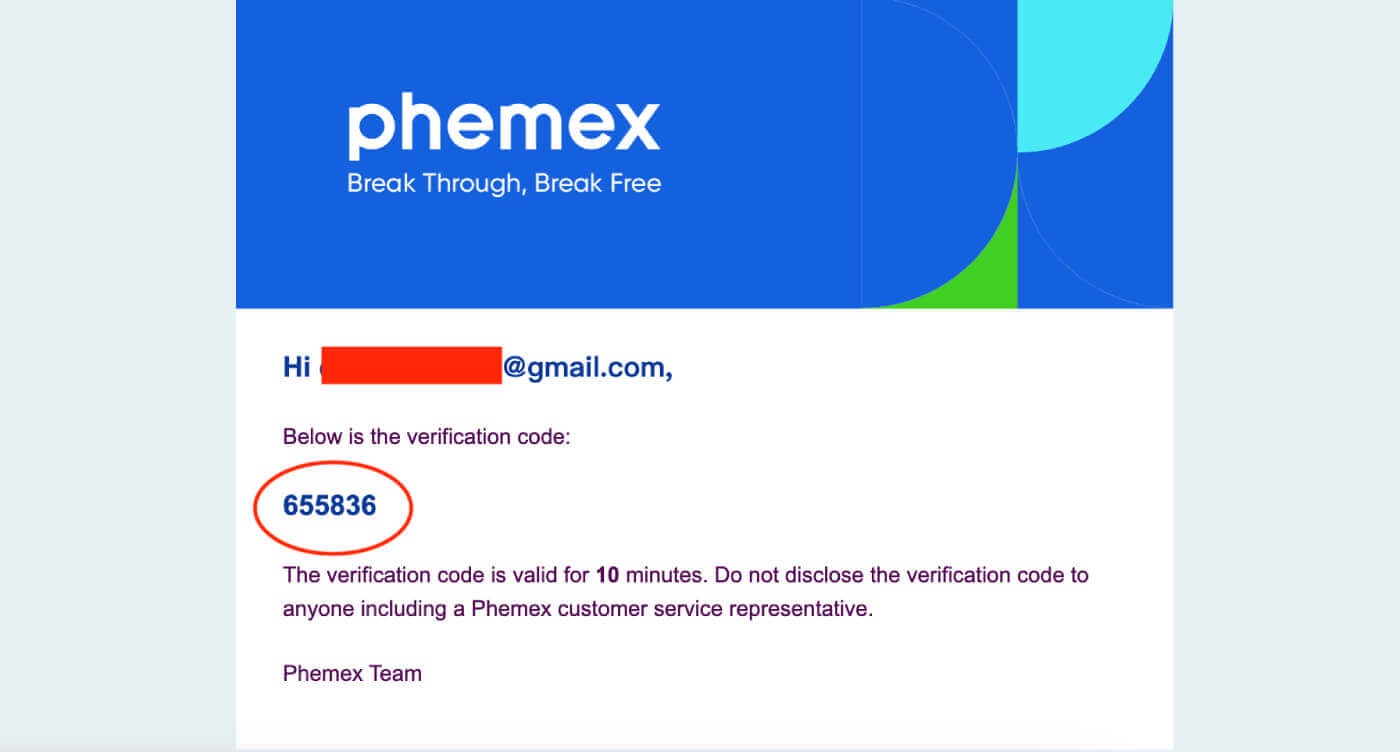
5. Դուք կարող եք դիտել գլխավոր էջի ինտերֆեյսը և անմիջապես սկսել վայելել ձեր կրիպտոարժույթի ճանապարհորդությունը: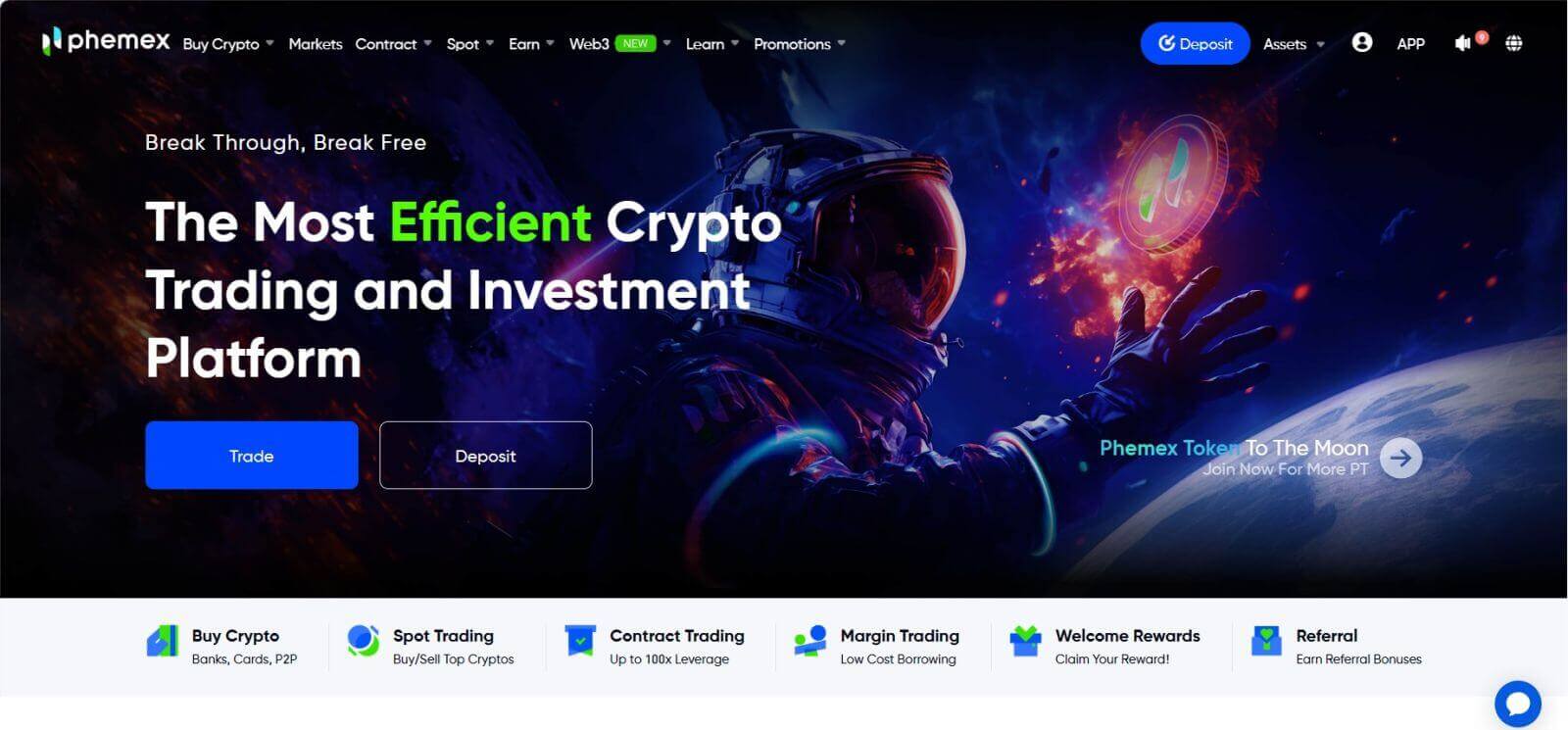
Ինչպես մուտք գործել Phemex հավելված
1. Այցելեք Phemex հավելվածը և սեղմեք «Մուտք գործեք»:
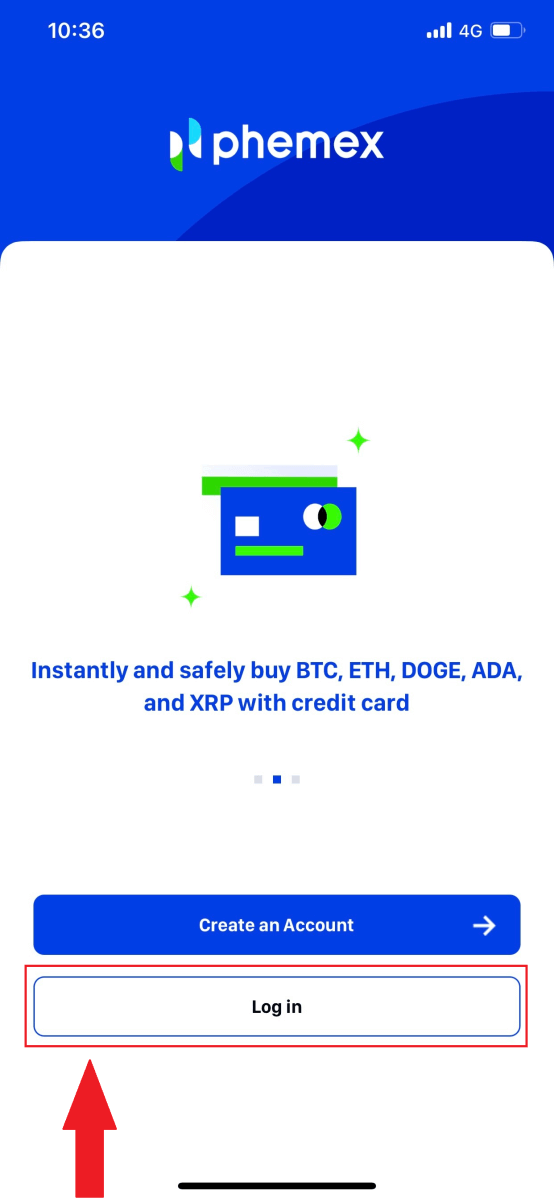
2. Մուտքագրեք Ձեր էլ.փոստը և գաղտնաբառը: Այնուհետև կտտացրեք « Մուտք գործեք »:
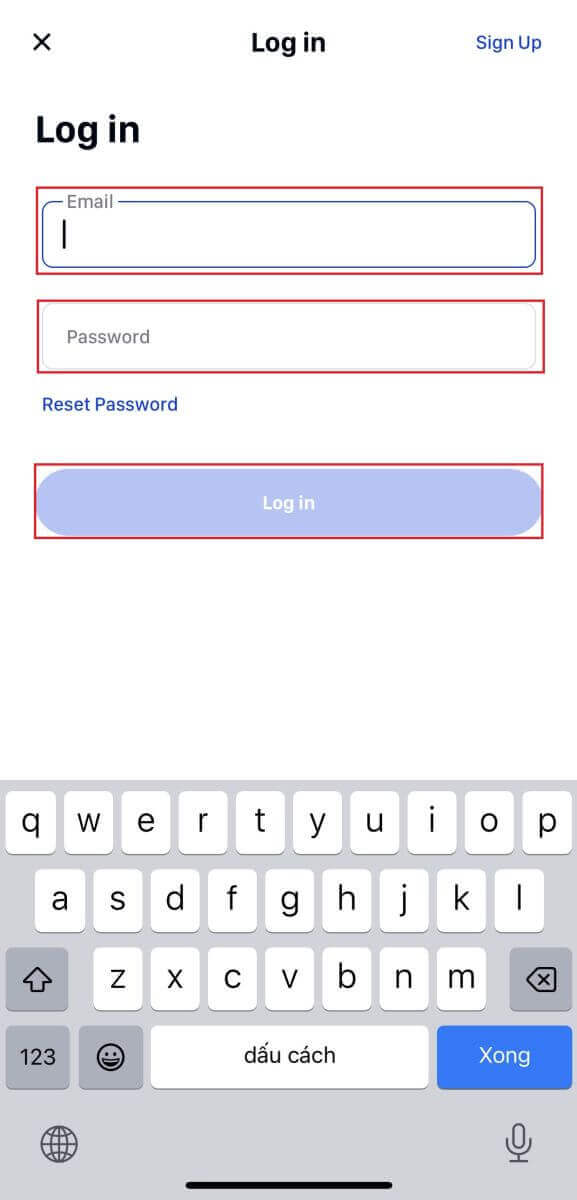
3. Դուք կարող եք դիտել գլխավոր էջի ինտերֆեյսը և անմիջապես սկսել վայելել ձեր կրիպտոարժույթի ճանապարհորդությունը: 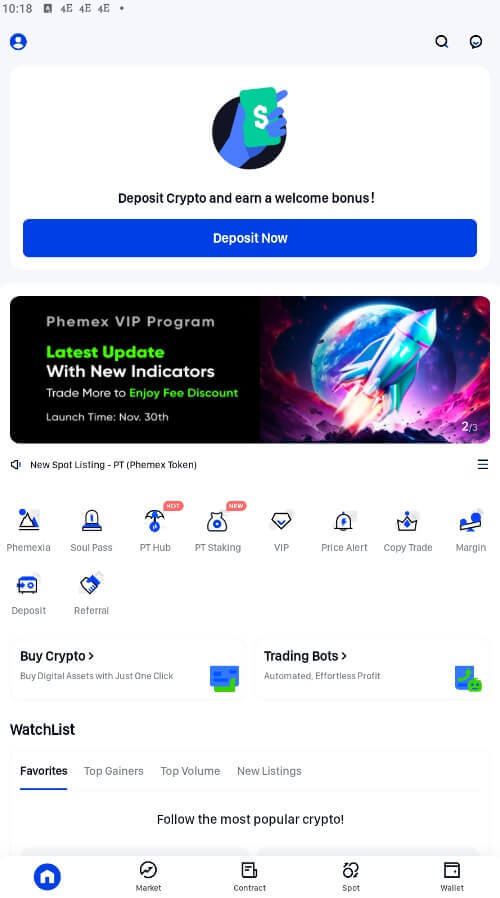
Ինչպես մուտք գործել Phemex ձեր Google հաշվի միջոցով
1. Սեղմեք « Մուտք գործել » կոճակը:
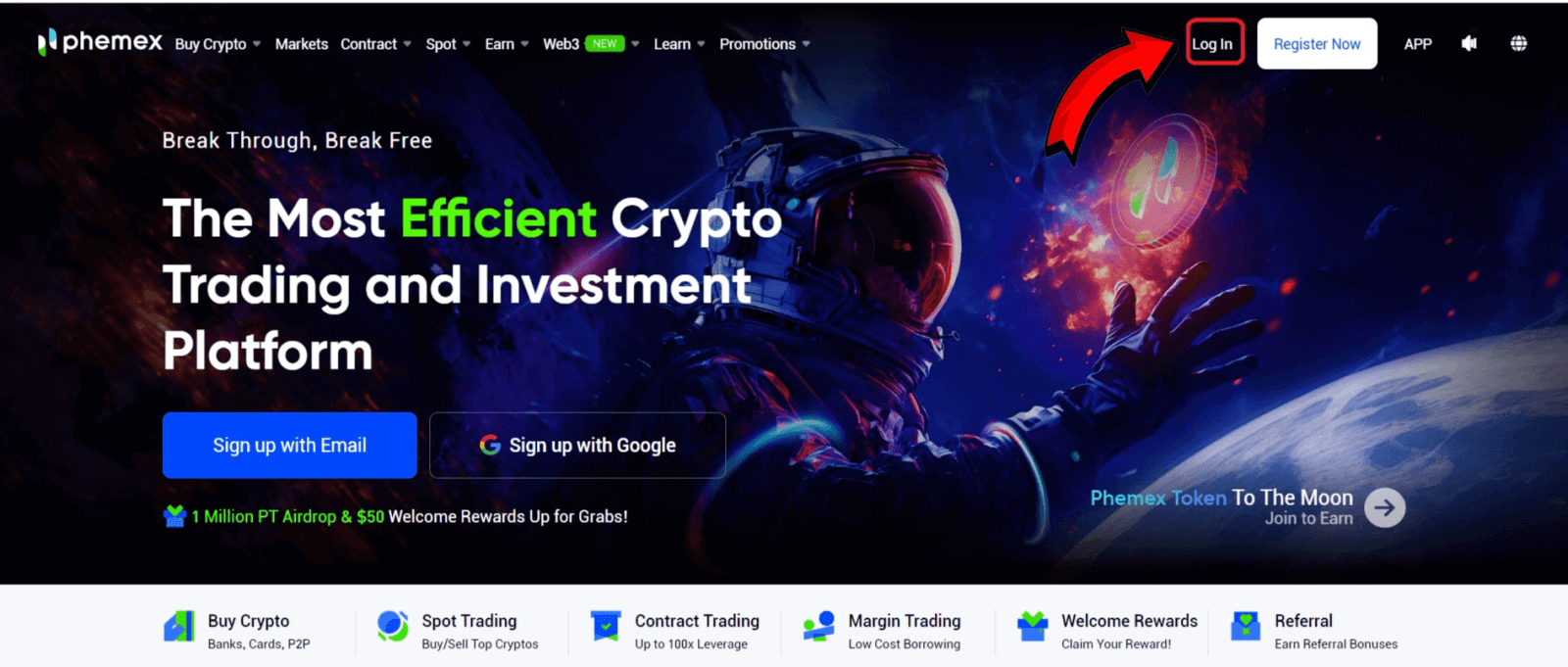
2. Ընտրեք « Google » կոճակը: 
3. Մուտքագրեք ձեր էլ.փոստը կամ հեռախոսը և սեղմեք « Հաջորդ »: 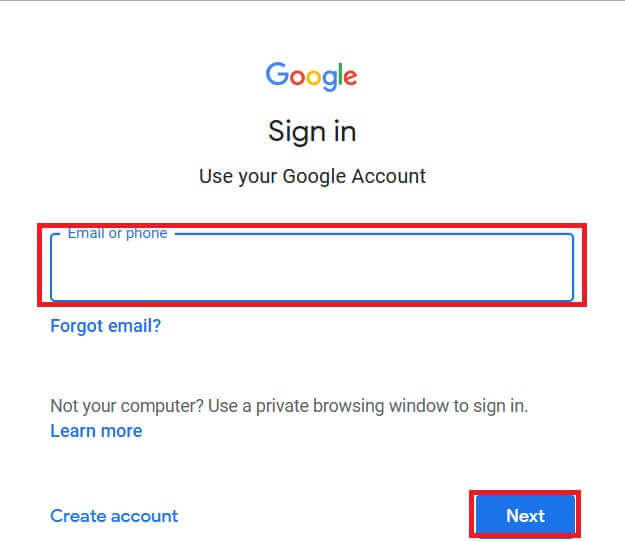
4. Այնուհետև մուտքագրեք ձեր գաղտնաբառը և ընտրեք « Հաջորդ »: 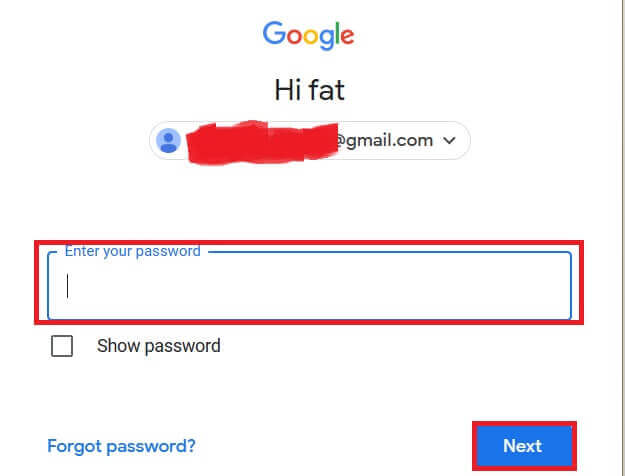
5. Ի վերջո, դուք կարող եք տեսնել այս ինտերֆեյսը և հաջողությամբ մուտք գործել Phemex ձեր Google հաշվի միջոցով: 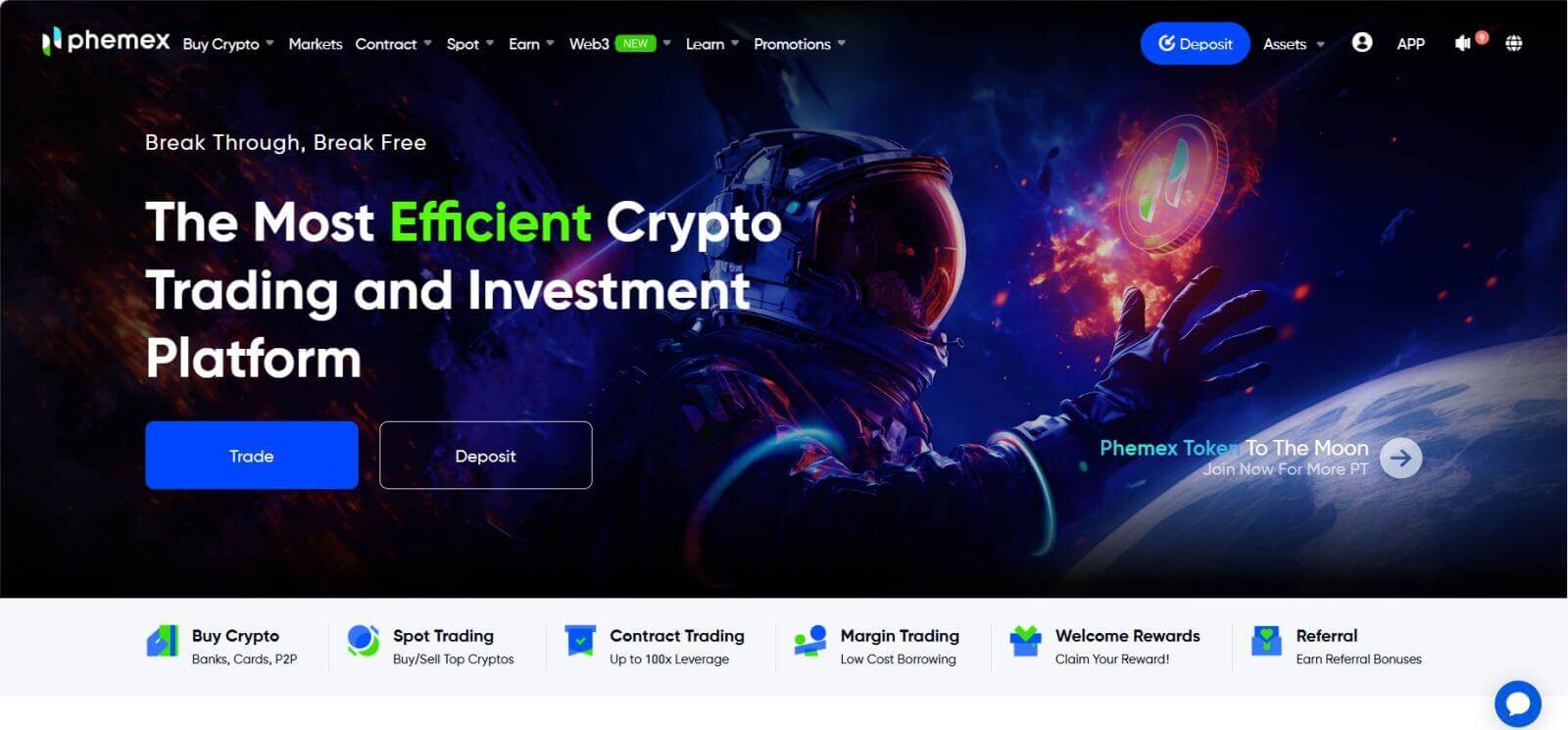
Ես մոռացել եմ իմ գաղտնաբառը Phemex հաշվից
Ձեր հաշվի գաղտնաբառը վերականգնելու համար կարող եք օգտագործել Phemex հավելվածը կամ կայքը: Խնդրում ենք նկատի ունենալ, որ ձեր հաշվից դուրսբերումները կարգելափակվեն գաղտնաբառի վերակայումից հետո ամբողջ օրով՝ անվտանգության նկատառումներից ելնելով:
1. Գնացեք Phemex հավելված և սեղմեք [ Մուտք գործեք ]:
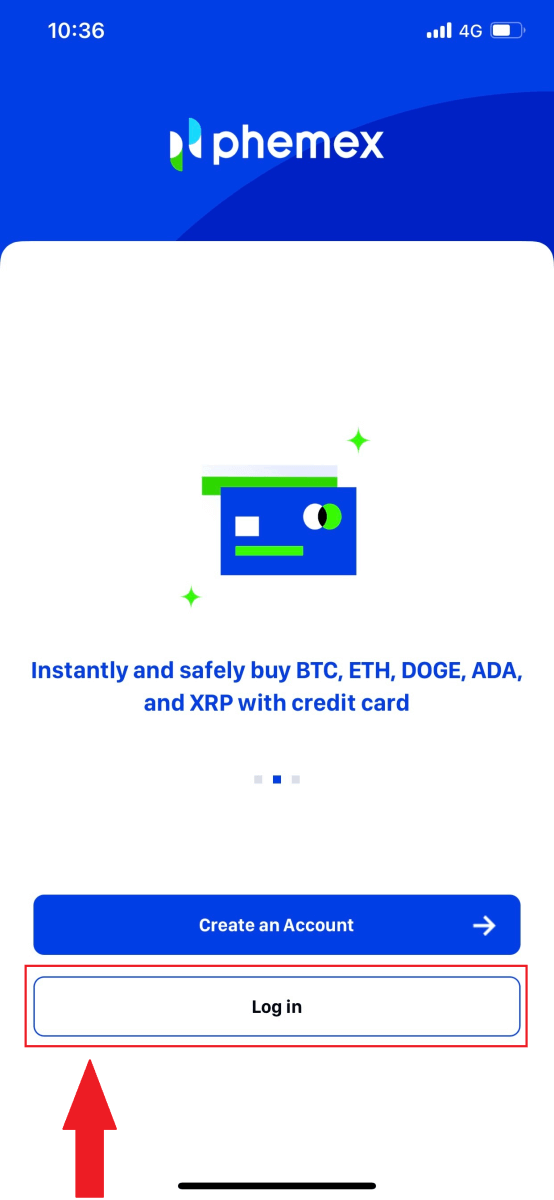
2. Մուտք գործեք էջում սեղմեք [Reset Password]:
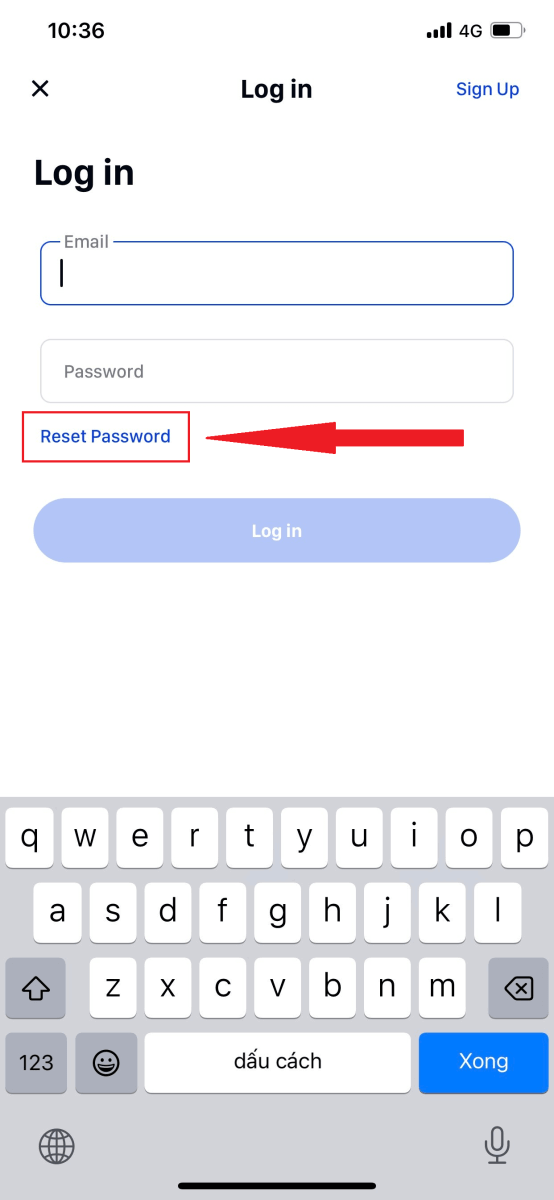
3. Մուտքագրեք ձեր էլ.փոստը և սեղմեք [ Հաջորդ ]:
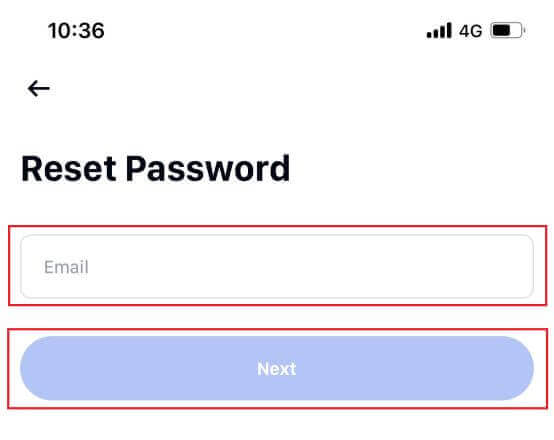
4. Մուտքագրեք հաստատման կոդը, որը ստացել եք ձեր էլ.փոստում և սեղմեք [ Հաստատել ]՝ շարունակելու համար:
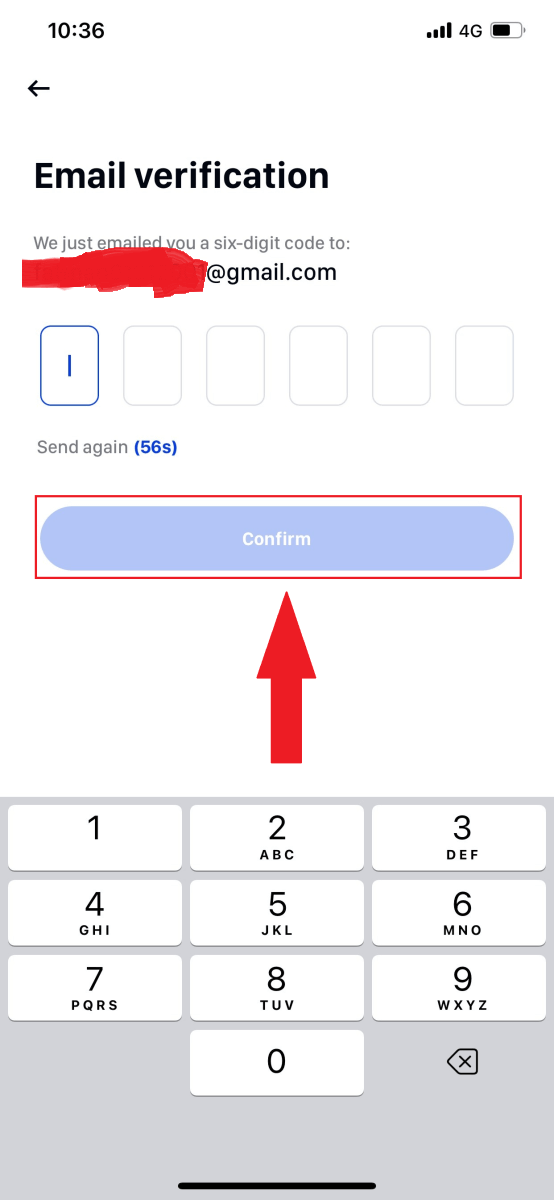
5. Մուտքագրեք ձեր նոր գաղտնաբառը և սեղմեք [ Հաստատել ]:
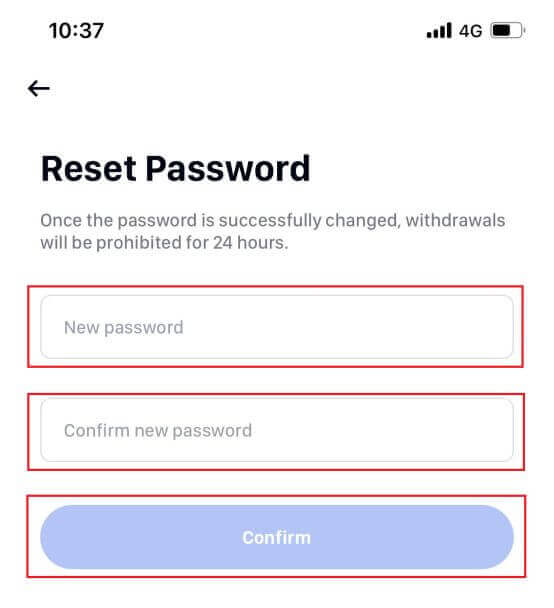
6. Ձեր գաղտնաբառը հաջողությամբ վերականգնվել է: Խնդրում ենք օգտագործել նոր գաղտնաբառը՝ ձեր հաշիվ մուտք գործելու համար:
Նշում. Կայքից օգտվելիս հետևեք նույն քայլերին, ինչ հավելվածի դեպքում:
Հաճախակի տրվող հարցեր (ՀՏՀ)
Ի՞նչ է երկգործոն նույնականացումը:
Երկու գործոն նույնականացումը (2FA) անվտանգության լրացուցիչ շերտ է էլ.փոստի հաստատման և ձեր հաշվի գաղտնաբառը: Եթե 2FA-ն միացված է, դուք պետք է տրամադրեք 2FA կոդը՝ Phemex NFT հարթակում որոշակի գործողություններ կատարելիս:
Ինչպե՞ս է աշխատում TOTP-ը:
Phemex NFT-ն օգտագործում է ժամանակի վրա հիմնված միանգամյա գաղտնաբառ (TOTP) երկգործոն նույնականացման համար, որը ներառում է ժամանակավոր, եզակի մեկանգամյա 6 նիշանոց ծածկագրի ստեղծում, որն ուժի մեջ է ընդամենը 30 վայրկյան: Դուք պետք է մուտքագրեք այս կոդը՝ հարթակի վրա ձեր ակտիվների կամ անձնական տվյալների վրա ազդող գործողություններ կատարելու համար:
Խնդրում ենք նկատի ունենալ, որ կոդը պետք է բաղկացած լինի միայն թվերից:
Ո՞ր գործողություններն են ապահովված 2FA-ի կողմից:
2FA-ն միացնելուց հետո Phemex NFT հարթակում կատարվող հետևյալ գործողությունները օգտվողներից կպահանջեն մուտքագրել 2FA կոդը.
- Ցուցակ NFT (2FA-ն կարող է կամայականորեն անջատվել)
- Ընդունեք հայտերի առաջարկները (2FA-ն կարող է կամայականորեն անջատվել)
- Միացնել 2FA
- Պահանջել վճարում
- Մուտք գործել
- Վերականգնել գաղտնաբառը
- Հեռացնել NFT-ը
Խնդրում ենք նկատի ունենալ, որ NFT-ների դուրսբերումը պահանջում է պարտադիր 2FA կարգավորում: 2FA-ն միացնելուց հետո օգտատերերը կկանգնեն 24-ժամյա կողպման՝ իրենց հաշիվների բոլոր NFT-ների համար:


